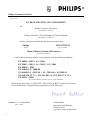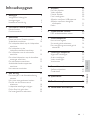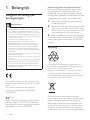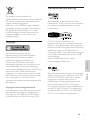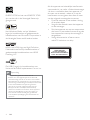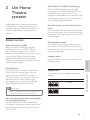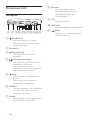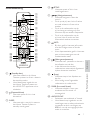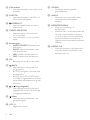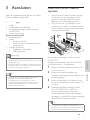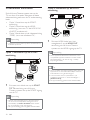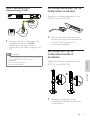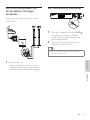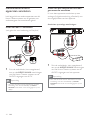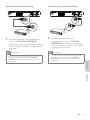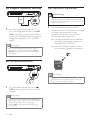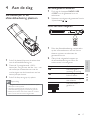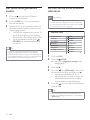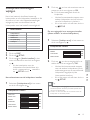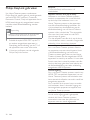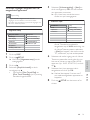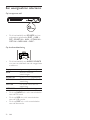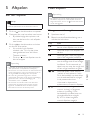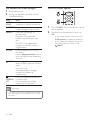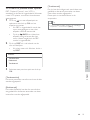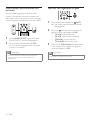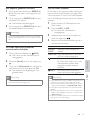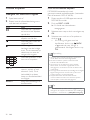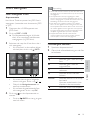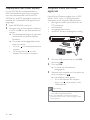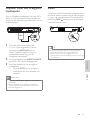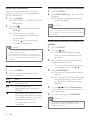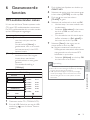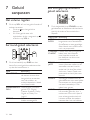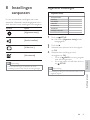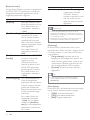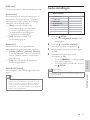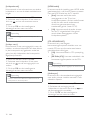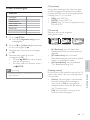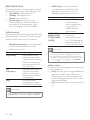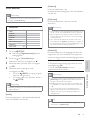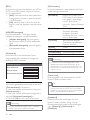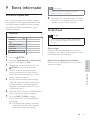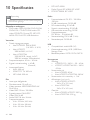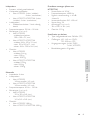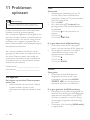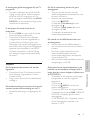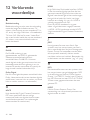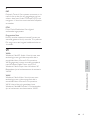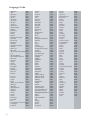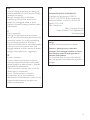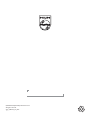Philips HTS3377/12 Handleiding
- Categorie
- Lcd-tv's
- Type
- Handleiding
Deze handleiding is ook geschikt voor

Register your product and get support at
www.philips.com/welcome
HTS3270
HTS3377
HTS3377W
EN User manual
FR Manuel d’utilisation
ES Manual de usuario
DE
Bedienungsanleitung
NL
Gebruikershandleiding
1_hts3270-3377-3377W_12_en3.indd 1 4/1/2009 10:00:00 AM

2
Philips Consumer Lifestyle
SGP 09-CE-HTS3377W/12
(report No.)
EC DECLARATION OF CONFORMITY
We,
Philips Consumer Electronics
(manufacturer’s name)
Philips, Glaslaan 2, 5616 JB Eindhoven, The Netherlands
(manufacturer’s address)
declare under our responsibility that the electrical product:
Philips HTS3377W/12
(name) (type or model)
Home Theatre System with wireless
(product description)
to which this declaration relates is in conformity with the following standards:
EN 60065 : 2002 + A1 : 2006
EN 55013 : 2001 + A1 : 2003 + A2 : 2006
EN 55020 : 2007
EN 61000-3-2 : 2006-04
EN 61000-3-3 : 1995-01 + A1 : 2001-06 + A2:2005-11
EN 300 328 V1.7.1 + EN 301 489-1 V1.6.1, 489-17 V1.2.1
EN 62311 : 2008
(title and/or number and date of issue of the standards)
following the provisions of 2006/95/EC, 2004/108/EC & RTTE 1999/5/EC directives
and is produced by a manufacturing organisation on ISO 9000 level.
Eindhoven, 11
th
March 2009
(place, date)
Frank Dethier
Innovation Lab Manager
Philips Leuven
(signature, name and function)
1_hts3270-3377-3377W_12_en3.indd 2 2009-03-30 11:42:40 AM

1
5 Afspelen 23
Een disc afspelen 23
Video afspelen 23
Muziek afspelen 28
Foto’s weergeven 29
Afspelen vanaf een USB-apparaat 30
Afspelen vanaf een draagbare
mediaspeler 31
Radio 31
6 Geavanceerde functies 33
MP3-audiobestanden maken 33
7 Geluid aanpassen 34
Het volume regelen 34
Surround-geluid selecteren 34
Een voorgeprogrammeerd geluid
selecteren 34
8 Instellingen aanpassen 35
Algemene instellingen 35
Audio-instellingen 37
Video-instellingen 39
Voorkeuren 41
9 Extra informatie 43
Software bijwerken 43
Onderhoud 43
10 Speci caties 44
11 Problemen oplossen 46
12 Verklarende woordenlijst 48
Inhoudsopgave
1 Belangrijk 2
Veiligheid en belangrijke
kennisgevingen 2
Handelsmerkverklaring 3
2 Uw Home Theatre-systeem 5
Enkele functies 5
Productoverzicht 6
3 Aansluiten 9
Plaats het Home Theatre-systeem 9
Videokabels aansluiten 10
De luidsprekerkabels op de luidsprekers
aansluiten 11
De luidspreker op de
luidsprekerstandaard aansluiten 11
De luidsprekers en de subwoofer
aansluiten 12
De achterluidsprekers op de draadloze
ontvanger aansluiten 13
De radioantenne aansluiten 13
Audiokabels/andere apparaten
aansluiten 14
Het netsnoer aansluiten 16
4 Aan de slag 17
De batterijen in de afstandsbediening
plaatsen 17
Het juiste weergavekanaal zoeken 18
De taal van de schermmenu’s
selecteren 18
Luidsprekerinstellingen wijzigen 19
Philips EasyLink gebruiken 20
Een weergavebron selecteren 22
NL
Inhoudsopgave
Nederlands
5_hts3270-3377-3377W_12_nl3.indd 1 2009-03-30 1:03:38 PM

2
Netzekering (alleen Verenigd Koninkrijk)
Deze Home Theatre-systeem is uitgerust met
een goedgekeurde vaste stekker. Indien de
netzekering moet worden vervangen, moet de
nieuwe zekering dezelfde waarde hebben als staat
aangegeven op de stekker (bijvoorbeeld 10A).
1 Verwijder de afdekking van de zekering
en de zekering zelf.
2 De nieuwe zekering moet voldoen aan BS
1362 en zijn voorzien van het ASTA-logo.
Neem contact op met uw dealer als u het
type zekering niet kunt controleren.
3 Plaats de afdekking van de zekering terug.
Als de netstekker van het snoer is verwijderd,
voldoet het product niet langer aan de EMC-
richtlijn.
Recycling
Uw product is ontworpen en gemaakt uit
materialen en onderdelen van hoge kwaliteit,
die kunnen worden gerecycled.
Wanneer een product is voorzien van een
symbool van een afvalcontainer met een
kruis erdoorheen, valt het product onder de
Europese richtlijn 2002/96/EG:
Gooi het product nooit weg met ander
huishoudelijk afval. Informeer u over de lokale
regels inzake gescheiden afvalophaling van
elektrische en elektronische toestellen. Een
goede afvalverwerking van uw oude product
draagt bij tot het voorkomen van mogelijke
schade voor het milieu en de volksgezondheid.
1 Belangrijk
Veiligheid en belangrijke
kennisgevingen
Waarschuwing
Risico van oververhitting! Plaats het Home Theatre- •
systeem nooit in een afgesloten ruimte/bergvak. Laat
voor voldoende ventilatie aan alle zijden van het
Home Theatre-systeem een ruimte vrij van minstens
10 cm. Let op dat de ventilatiesleuven op het Home
Theatre-systeem niet worden bedekt door gordijnen
of andere voorwerpen.
Houd het Home Theatre-systeem, de
•
afstandsbediening en de batterijen van de
afstandsbediening uit de buurt van open vuur en
andere warmtebronnen, inclusief direct zonlicht.
Gebruik deze Home Theatre-systeem uitsluitend
•
binnenshuis. Houd deze Home Theatre-systeem
uit de buurt van water, vocht en vloeistofhoudende
voorwerpen.
Plaats deze Home Theatre-systeem nooit op andere
•
elektrische apparatuur.
Blijf bij onweer bij deze Home Theatre-systeem uit
•
de buurt.
Als u het netsnoer of de aansluiting op het apparaat
•
gebruikt om het apparaat uit te schakelen, dient u
ervoor te zorgen dat deze goed toegankelijk zijn.
Zichtbare en onzichtbare laserstraling. Voorkom
•
blootstelling aan straling.
Dit product voldoet aan de vereisten met
betrekking tot radiostoring van de Europese
Unie.
Dit product voldoet aan de volgende
richtlijnen en bepalingen: 2006/95/EC,
2004/108/EC
(0560)
Philips Consumer Lifestyle verklaart hierbij
dat het product HTS3377W voldoet aan
de essentiële vereisten en andere relevante
bepalingen van richtlijn 1999/5/EG.
NL
5_hts3270-3377-3377W_12_nl3.indd 2 2009-03-30 1:03:39 PM

3
Handelsmerkverklaring
Geproduceerd onder licentie van Dolby
Laboratories. Dolby, Pro Logic en het dubbel-
D-symbool zijn handelsmerken van Dolby
Laboratories.
DivX, DivX Ultra Certi ed en de
bijbehorende logo’s zijn handelsmerken van
DivX, Inc. en worden onder licentie gebruikt.
Of cieel DivX® Ultra-gecerti ceerd product.
Speelt alle versies van DivX®-video af
(inclusief DivX® 6) met verbeterde weergave
van DivX®-mediabestanden en de DivX®-
media-indeling.
Speelt DivX®-video af met menu’s,
ondertiteling en audiotracks.
Geproduceerd onder licentie in de Verenigde
Staten. Patentnummers: 5.451.942, 5.956.674,
5.974.380, 5.978.762, 6.487.535 en andere
uitgegeven octrooien of octrooien in
behandeling in de Verenigde Staten en de
rest van de wereld. DTS en DTS Digital
Surround zijn geregistreerde handelsmerken
en de DTS-logo’s en het DTS-symbool zijn
handelsmerken van DTS, Inc. © 1996-2007
DTS, Inc. Alle rechten voorbehouden.
Uw product bevat batterijen die,
overeenkomstig de Europese richtlijn 2006/66/
EG, niet bij het gewone huishoudelijke afval
mogen worden weggegooid.
Informeer u over de lokale regels inzake de
gescheiden ophaling van gebruikte batterijen.
Een goede afvalverwerking van uw oude
product draagt bij tot het voorkomen van
mogelijke schade voor het milieu en de
volksgezondheid.
Copyright
Dit product is voorzien van een
kopieerbeveiliging die onder bepaalde
Amerikaanse octrooien en andere
intellectuele eigendomsrechten van
Macrovision Corporation en andere
rechtmatige eigenaren valt. Het gebruik van
deze technologie voor kopieerbeveiliging
moet worden goedgekeurd door Macrovision
Corporation en is alleen bedoeld voor
thuisgebruik en ander beperkt gebruik, tenzij
door Macrovision Corporation toestemming
voor ander gebruik is verleend. Het is
verboden het apparaat te decompileren of te
demonteren.
Copyright in het Verenigd Koninkrijk.
Voor het opnemen en afspelen van materiaal
kan toestemming nodig zijn. Raadpleeg de
Copyright Act van 1956 en de Performer’s
Protection Acts van 1958 tot en met 1972.
NL
Belangrijk
Nederlands
5_hts3270-3377-3377W_12_nl3.indd 3 2009-03-30 1:03:43 PM

4
Als dit apparaat wel schadelijke interferentie
veroorzaakt bij uw radio- of televisieontvangst
(dit kunt u vaststellen door het apparaat uit
en weer aan te zetten), raden wij u aan de
interferentie te corrigeren door een of meer
van de volgende maatregelen te nemen.
Draai de antenne in een andere richting •
of verplaats deze.
Vergroot de afstand tussen het apparaat •
en de ontvanger.
Sluit het apparaat aan op een stopcontact •
dat hoort bij een andere stroomkring dan
het stopcontact waarop de ontvanger is
aangesloten.
Vraag de leverancier of een ervaren •
radio/TV-technicus om hulp.
LASER RADIATION
DO NOT VIEW DIRECTLY
WITH OPTICAL INSTRUMENTS
CLASS 1M LASER PRODUCT
ENERGY STAR en het merk ENERGY STAR
zijn merken die in de Verenigde Staten zijn
geregistreerd.
Het Windows Media- en het Windows-
logo zijn handelsmerken of gedeponeerde
handelsmerken van Microsoft Corporation in
de Verenigde Staten en/of andere landen.
HDMI, het HDMI-logo en High-De nition
Multimedia Interface zijn handelsmerken of
gedeponeerde handelsmerken van HDMI
Licensing LLC.
De USB-IF-logo’s zijn handelsmerken van
Universal Serial Bus Implementers Forum, inc.
Opmerking
Dit apparaat is getest en voldoet aan de •
limieten voor een digitaal apparaat uit klasse B,
overeenkomstig deel 15 van de FCC-voorschriften.
Deze limieten zijn vastgesteld om een aanvaardbare
bescherming te bieden tegen schadelijke interferentie
in een thuisinstallatie. Dit apparaat genereert,
gebruikt en verzendt radiofrequentie-energie.
Het apparaat kan schadelijke interferentie bij
radiocommunicaties veroorzaken, als het apparaat
niet wordt geïnstalleerd en gebruikt volgens de
instructies. Er bestaat echter geen garantie dat
er in bepaalde opstellingen geen interferentie zal
optreden.
NL
5_hts3270-3377-3377W_12_nl3.indd 4 2009-03-30 1:03:52 PM

5
Snelle USB 2.0- en MP3 Link-aansluiting
Sluit uw USB-apparaat aan op de USB-
aansluiting om uw MP3/WMA/JPEG/DivX-
bestanden weer te geven, of sluit uw
draagbare mediaspeler aan op de MP3 LINK-
aansluiting om te genieten van muziek met
een superieure geluidskwaliteit.
De audio-uitvoer synchroniseren met het
beeld
Synchroniseer audio en video door de audio-
uitvoer te vertragen als de videosignalen die
direct naar de TV gaan langzamer zijn dan de
audioweergave.
MP3-bestanden maken
Converteer uw favoriete audiotracks van
een audio-CD naar MP3-formaat. De MP3-
bestanden die u maakt, worden op uw USB-
apparaat opgeslagen.
Volledig scherm
Hiermee bekijkt u de lm op iedere TV op
volledig scherm.
Regiocodes
U kunt discs met de volgende regiocodes
afspelen.
DVD-regiocode Landen
Europa
Rusland
2 Uw Home
Theatre-
systeem
Gefeliciteerd met uw aankoop en welkom
bij Philips! Als u volledig wilt pro teren van
de ondersteuning die Philips biedt, kunt u uw
product registreren op www.philips.com/
welcome.
Enkele functies
Video Upscaling tot 1080p
Bekijk uw discs in de hoogst mogelijke
beeldkwaliteit met uw HDTV. Met dit
Home Theatre-systeem kunt u video’s
afspelen in High De nition met een resolutie
van maximaal 1080p. Dankzij het zeer
gedetailleerde beeld en de verbeterde
scherpte zijn de beelden nauwelijks nog van
echt te onderscheiden.
Philips EasyLink
Uw Home Theatre-systeem ondersteunt
Philips EasyLink, waarbij gebruik wordt
gemaakt van het HDMI CEC-protocol
(Consumer Electronics Control). EasyLink-
apparaten die via HDMI-aansluitingen
zijn aangesloten, kunnen met één enkele
afstandsbediening worden bediend.
Opmerking
Philips kan niet garanderen dat dit apparaat 100% •
compatibel is met alle HDMI CEC-apparaten.
Naar rijk, niet-gecomprimeerd meerkanaals
Surround-geluid luisteren
Dit Home Theatre-systeem ondersteunt
5.1-kanaals niet-gecomprimeerde audio voor
levensechte geluiden en het gevoel dat u er
echt bij bent.
NL
Uw Home Theatre-systeem
Nederlands
5_hts3270-3377-3377W_12_nl3.indd 5 2009-03-30 1:03:56 PM

6
h IR sensor
Ontvangt signalen van de •
afstandsbediening. Richt de
afstandsbediening op de
infraroodsensor.
i VOL
Regelt het volume.•
j MP3 LINK
Sluit een draagbare audiospeler aan•
k
( USB )
Hiermee sluit u een ondersteund •
USB-apparaat aan.
Productoverzicht
Het apparaat
a ( Standby-Aan )
Hiermee schakelt u de Home •
Theatre-systeem in of zet u deze in
de stand-bymodus.
b Discstation
c
( Openen/sluiten )
Hiermee opent of sluit u het •
discstation.
d
( Weergeven/pauzeren )
Hiermee start, pauzeert en hervat u •
het afspelen van de disc.
In de radiomodus worden •
radiostations automatisch afgestemd
tijdens de eerste installatie.
e
( Stop )
Hiermee stopt u het afspelen van •
de disc.
Wist huidig vooraf ingestelde •
radiostation in radiomodus.
f SOURCE
Hiermee selecteert u een mediabron •
om audio af te spelen vanaf het
aangesloten apparaat.
g Display
Hiermee geeft u de huidige status of •
informatie over de disc weer.
a b cdefghij
k
NL
5_hts3270-3377-3377W_12_nl3.indd 6 2009-03-30 1:03:58 PM

7
d SETUP
Hiermee opent of sluit u het •
instellingenmenu.
e
( Navigatietoetsen )
Hiermee navigeert u door de •
menu’s.
Druk op de pijl naar links of rechts •
om snel achteruit of vooruit te
zoeken.
Druk in de radiomodus op de •
pijl omhoog en omlaag om af te
stemmen op een andere frequentie.
Druk in de radiomodus op de •
pijl naar links of rechts om het
automatisch zoeken te starten.
f
INFO
Bij discs geeft u hiermee informatie •
over de huidige status of de disc
weer.
Voor diapresentaties geeft u hiermee •
een miniatuurweergave van de
fotobestanden weer.
g
( Weergeven/pauzeren )
Hiermee start, pauzeert en hervat u •
het afspelen van de disc.
In de radiomodus worden •
radiostations automatisch afgestemd
tijdens de eerste installatie.
h
( Stop )
Hiermee stopt u het afspelen van •
de disc.
Wist huidig vooraf ingestelde •
radiostation in radiomodus.
i SURR ( Surround Sound )
Hiermee schakelt u over naar •
ondersteund Surround- of
stereogeluid.
j AUDIO SYNC
Selecteert een audiotaal of -kanaal.•
Houd deze knop ingedrukt om de •
instellingen voor audiosynchronisatie
te openen en druk vervolgens op
VOL +/- om de vertragingstijd voor
audio in te stellen.
Afstandsbediening
a ( Standby-Aan )
Hiermee schakelt u de Home •
Theatre-systeem in of zet u deze in
de stand-bymodus.
Houd deze knop ingedrukt om •
het Home Theatre-systeem en
alle HDMI CEC-apparaten uit te
schakelen.
b
( Openen/sluiten )
Hiermee opent of sluit u het •
discstation.
c SLEEP
Hiermee stelt u een tijd in waarna •
het Home Theater System in
standby wordt gezet.
n
q
r
s
t
u
v
w
x
m
a
b
c
d
e
f
g
h
i
j
k
l
p
o
NL
Uw Home Theatre-systeem
Nederlands
5_hts3270-3377-3377W_12_nl3.indd 7 2009-03-30 1:04:05 PM

8
u SOUND
Selecteert vooraf ingesteld •
geluidseffecten.
v ANGLE
Hiermee kunt u een video vanuit •
verschillende camerahoeken
bekijken.
w REPEAT / PROGRAM
Kiest voor herhalings- of •
shuf emodus.
Hiermee stelt u in de radiomodus de •
lijst met voorkeurstations opnieuw
in: druk op de knop voor handmatig
opnieuw instellen; houd de knop
ingedrukt voor automatisch opnieuw
instellen.
x REPEAT A-B
Hiermee markeert u de sectie voor •
herhaald afspelen of schakelt u de
herhaalmodus uit.
k Cijfertoetsen
Hiermee selecteert u een item om af •
te spelen.
l SUBTITLE
Hiermee selecteert u de DVD- of •
DivX-ondertitelingstaal.
m
SCREEN FIT
Past het beeldformaat aan het tv-•
scherm aan.
n CREATE MP3 / ZOOM
Hiermee opent u het menu om •
MP3’s te maken.
Hiermee zoomt u in of uit op het •
beeld.
o Bronknoppen
• AUDIO SOURCE : Selecteert een
audiobron.
• RADIO : Hiermee schakelt u over
naar de FM-band.
• USB : Schakelt naar de diskbron.
• DISC : Schakelt naar de diskbron.
p OK
Bevestigt een invoer of een keuze.•
q
BACK
Hiermee keert u terug naar het •
vorige scherm.
Bij DVD’s navigeert u hiermee naar •
het titelmenu.
Bij VCD versie 2.0 of SVCD keert •
u, als PBC is ingeschakeld, met deze
knop tijdens het afspelen terug naar
het menu.
r
/ ( Vorige/volgende )
Hiermee gaat u naar de vorige of •
volgende titel of track of het vorige
of volgende hoofdstuk.
s
( Mute )
Hiermee dempt of herstelt u de •
geluidsweergave.
t VOL +/-
Regelt het volume.•
NL
5_hts3270-3377-3377W_12_nl3.indd 8 2009-03-30 1:04:13 PM

9
Plaats het Home Theatre-
systeem
Zet het Home Theatre-systeem op een •
plaats waar er niet kan tegen worden
geduwd of aan getrokken. Plaats het
apparaat niet in een afgesloten kast.
Zorg ervoor dat u gemakkelijk bij het •
netsnoer kunt zodat u de stekker van het
Home Theatre-systeem eenvoudig uit het
stopcontact kunt halen.
De draadloze ontvanger is alleen voor de
HTS3377W.
Andere set luidsprekers voor de HTS3270.
(zie ‘Speci caties’ > ‘Luidsprekers’).
1 Plaats het Home Theatre-systeem in de
buurt van de TV.
2 Plaats het luidsprekersysteem op
normale oorhoogte en evenwijdig aan de
luisteromgeving.
3 Plaats de subwoofer in de hoek van de
kamer of minstens een meter van de TV
vandaan.
4 Plaats de draadloze ontvanger (alleen
voor de HTS3377W) in de buurt
van een stopcontact en tussen de
achterluidsprekers. Plaats de draadloze
ontvanger (met het Philips-logo) evenwijdig
aan het Home Theatre-systeem.
Tip
Om magnetische storingen en ongewenste ruis te •
voorkomen, dient u het Home Theatre-systeem niet
te dicht bij een stralingsapparaat te plaatsen.
FRONT
RIGHT
FRONT
LEFT
CENTER
REAR
RIGHT
REAR
LEFT
SUBWOOFER
3 Aansluiten
Maak de volgende aansluitingen om uw Home
Theatre-systeem te gebruiken.
Basisaansluitingen:
Video•
Luidsprekers en subwoofer•
Draadloze ontvanger (alleen voor de •
HTS3377W)
Stroomvoorziening•
Optionele aansluitingen:
Radioantenne•
Audio•
Audio van de TV•
Audio van een kabeldoos/recorder/•
gameconsole
Andere apparaten•
Draagbare mediaspeler•
USB-apparaten•
Opmerking
Kijk op het typeplaatje aan de achter- of onderkant •
van het apparaat voor het identi catienummer en de
voedingsspanning.
Controleer altijd of de stekkers van alle apparaten uit
•
het stopcontact zijn verwijderd voordat u apparaten
aansluit of aansluitingen verandert.
Tip
U kunt dit product via verschillende connectors •
aansluiten op uw TV, afhankelijk van de
beschikbaarheid en uw behoeften. Er is een
uitgebreide interactieve gids beschikbaar op www.
connectivityguide.philips.com voor hulp bij het
aansluiten van dit product.
NL
Aansluiten
Nederlands
5_hts3270-3377-3377W_12_nl3.indd 9 2009-03-30 1:04:17 PM

10
Optie 2: Aansluiten op de HDMI-
aansluiting
1 Sluit een HDMI-kabel aan (niet
meegeleverd) op de HDMI OUT -
aansluiting van dit Home Theatre-
systeem en de HDMI-ingang op de TV.
Opmerking
Als uw apparaat HDMI CEC ondersteunt, kunt u •
compatibele apparaten bedienen met één enkele
afstandsbediening. (zie ‘Aan de slag’ > ‘Philips
EasyLink gebruiken’).
Tip
Als de TV alleen een DVI-aansluiting heeft, sluit u het •
apparaat aan via een HDMI/DVI-adapter. Sluit een
audiokabel aan voor geluidsweergave.
U kunt de video-uitvoer optimaliseren. (zie
•
‘Instellingen aanpassen’ > ‘Video-instellingen’ >
[HDMI instellen] ).
Dit type aansluiting geeft de beste beeldkwaliteit.
•
HDMI OUT
HDMI IN
Videokabels aansluiten
Sluit dit Home Theatre-systeem aan op de
TV om discs af te spelen. Selecteer de beste
videoaansluiting waarvoor de TV ondersteuning
biedt.
Optie 1: Aansluiten op de SCART-•
aansluiting
Optie 2: Aansluiten op de HDMI-•
aansluiting (voor een TV die HDMI, DVI
of HDCP ondersteunt).
Optie 3: Aansluiten op de videoaansluiting •
(CVBS) (voor een standaard-TV).
Opmerking
U dient de Home Theatre-systeem rechtstreeks aan •
te sluiten op een TV.
Optie 1: Aansluiten op de SCART-
aansluiting
1 Sluit een scart-kabel aan op de SCART
TO TV -aansluiting van dit Home
Theatre-systeem en op de SCART-ingang
van de TV.
Opmerking
Met een scart-aansluiting kunt u de audio-uitvoer •
van de TV via de luidsprekers weergeven. Druk
herhaaldelijk op AUDIO SOURCE totdat ‘SCART
IN’ op het display wordt weergegeven.
Dit type aansluiting geeft een goede beeldkwaliteit.
•
SCART TO TV
SCART
NL
5_hts3270-3377-3377W_12_nl3.indd 10 2009-03-30 1:04:20 PM

11
De luidsprekerkabels op de
luidsprekers aansluiten
Alleen voor de achterluidsprekers van de
HTS3377 en de HTS3377W
1 Sluit de luidsprekerkabels aan op de
aansluitingen met de overeenkomende
kleuren van de luidsprekers (of
luidsprekerstandaarden).
De luidspreker op de
luidsprekerstandaard
aansluiten
Alleen voor de achterluidsprekers van de
HTS3377 en de HTS3377W
1 Bevestig de luidsprekers op de
luidsprekerstandaarden en zet ze vast
met schroeven.
Optie 3: Aansluiten op de
videoaansluiting (CVBS)
1 Sluit een Composite Video-kabel (niet
meegeleverd) aan op de VIDEO -
aansluiting van dit Home Theatre-
systeem en op de VIDEO-ingang van de
TV.
Opmerking
De video-ingang van uw TV kan worden aangeduid •
met A/V IN, VIDEO IN, COMPOSITE of
BASEBAND.
Dit type aansluiting geeft een
•
standaardbeeldkwaliteit.
VIDEO
VIDEO OUT
VIDEO IN
NL
Aansluiten
Nederlands
5_hts3270-3377-3377W_12_nl3.indd 11 2009-03-30 1:04:23 PM

12
Voor de HTS3270 en de HTS3377 (de
HTS3270 beschikt over een andere set
luidsprekers)
1 Sluit de luidsprekers en de subwoofer aan
op de overeenkomende aansluitingen van
het Home Theatre-systeem.
Opmerking
Zorg ervoor dat de kleuren van de stekkers en de •
aansluitingen overeenkomen.
De luidsprekers en de
subwoofer aansluiten
Alleen voor de HTS3377W
NL
5_hts3270-3377-3377W_12_nl3.indd 12 2009-03-30 1:04:31 PM

13
De radioantenne aansluiten
1 Sluit de FM-antenne aan op de FM75
-aansluiting van dit Home Theatre-
systeem (bij sommige modellen is de
kabel al aangesloten).
2 Trek de FM-antenne uit en maak de
uiteinden vast aan de muur.
Tip
Sluit voor een betere FM-stereo-ontvangst een •
externe FM-antenne aan.
FM (75 Ω)
ANTENNA
De achterluidsprekers op
de draadloze ontvanger
aansluiten
Alleen voor de achterluidsprekers van de
HTS3377W
1 Sluit de linker- en
rechterachterluidsprekers aan op de
overeenkomende aansluitingen aan de
onderkant van de draadloze ontvanger.
NL
Aansluiten
Nederlands
5_hts3270-3377-3377W_12_nl3.indd 13 2009-03-30 1:04:35 PM

14
Audio van een kabeldoos/recorder/
gameconsole aansluiten
U kunt deze apparaten aansluiten op een
analoge of digitale aansluiting, afhankelijk van
de mogelijkheden van het apparaat.
Aansluiten op analoge aansluitingen
1 Sluit de audiokabels (niet meegeleverd)
aan op de AUDIO IN-AUX -aansluitingen
van het Home Theatre-systeem en de
AUDIO-uitgangen van het apparaat.
Opmerking
Als u naar de audio-uitvoer wilt luisteren via deze •
aansluiting, druk dan herhaaldelijk op AUDIO
SOURCE totdat ‘AUX’ wordt weergegeven op het
display.
AUDIO OUT
AUX
AUDIO IN
Audiokabels/andere
apparaten aansluiten
Leid het geluid van andere apparaten naar dit
Home Theatre-systeem om te genieten van
audioweergave met meerkanaals geluid.
Audio van een TV aansluiten
(ook gebruikt voor bediening via EasyLink)
1 Sluit de audiokabels (niet meegeleverd)
aan op de AUDIO IN-AUX -aansluitingen
van het Home Theatre-systeem en de
AUDIO-uitgangen van de TV.
Opmerking
Als u naar de audio-uitvoer wilt luisteren via deze •
aansluiting, druk dan herhaaldelijk op AUDIO
SOURCE totdat ‘AUX’ wordt weergegeven op het
display.
AUDIO OUT
AUX
AUDIO IN
NL
5_hts3270-3377-3377W_12_nl3.indd 14 2009-03-30 1:04:42 PM

15
Aansluiten op de optische aansluiting
1 Sluit een optische kabel (niet
meegeleverd) aan op de OPTICAL
DIGITAL-IN -aansluiting op het Home
Theatre-systeem en de OPTICAL/SPDIF-
uitgang op het apparaat.
Opmerking
Als u naar de audio-uitvoer wilt luisteren via deze •
aansluiting, druk dan herhaaldelijk op AUDIO
SOURCE totdat ‘OPTI IN’ op het display wordt
weergegeven.
DIGITAL IN
OPTICAL
DIGITAL OUT
OPTICAL
Aansluiten op een coaxaansluiting
1 Sluit een coaxkabel (niet meegeleverd)
aan op de COAXIAL DIGITAL-IN -
aansluiting op het Home Theatre-systeem
en de COAXIAL/DIGITAL-uitgang op het
apparaat.
Opmerking
Als u naar de audio-uitvoer wilt luisteren via deze •
aansluiting, druk dan herhaaldelijk op AUDIO
SOURCE totdat ‘COAX IN’ op het display wordt
weergegeven.
.
COAXIAL
DIGITAL OUT
DIGITAL IN
NL
Aansluiten
Nederlands
5_hts3270-3377-3377W_12_nl3.indd 15 2009-03-30 1:04:47 PM

16
Het netsnoer aansluiten
Waarschuwing
Het product kan beschadigd raken! Controleer of de •
netspanningsvoltage overeenkomt met het voltage
dat staat vermeld op de achter- of onderzijde van de
Home Theatre-systeem.
1 Sluit de netsnoeren van het Home
Theatre-systeem, de draadloze ontvanger
en andere apparaten aan op een
stopcontact wanneer u alle vereiste
aansluitingen hebt uitgevoerd.
Het lampje Wireless op de draadloze »
ontvanger gaat branden. (Alleen van
toepassing op HTS3377W)
Het Home Theatre-systeem is klaar »
om te worden ingesteld voor gebruik.
Opmerking
Zorg ervoor dat de ontvanger niet wordt •
geblokkeerd door voorwerpen zodat u zeker kunt
zijn van de beste draadloze prestaties.
Een draagbare mediaspeler aansluiten
1 Sluit een stereo-audiokabel van 3,5
mm (niet meegeleverd) aan op de MP3
LINK -aansluiting van het Home Theatre-
systeem en de telefoonaansluiting van uw
draagbare mediaspeler (bijv. een MP3-
speler).
Opmerking
Als u via deze aansluiting naar de audio-uitvoer •
wilt luisteren, druk dan herhaaldelijk op AUDIO
SOURCE totdat ‘MP3 LINK’ op het display wordt
weergegeven.
Een USB-apparaat aansluiten
1 Sluit het USB-apparaat aan op de
USB -aansluiting van het Home Theatre-
systeem.
Opmerking
Met dit Home Theatre-systeem kunt u alleen MP3-, •
WMA-, DivX (Ultra)- of JPEG-bestanden weergeven
die op dergelijke apparaten zijn opgeslagen.
Druk op
• USB om de bestanden te openen en ze
weer te geven.
MP3
NL
5_hts3270-3377-3377W_12_nl3.indd 16 2009-03-30 1:04:51 PM

17
Een weergavebron bedienen
1 Druk op de knoppen RADIO , USB
of DISC om de gewenste bron te
selecteren.
2 Selecteer vervolgens de gewenste functie
(bijvoorbeeld
, ).
Door het menu navigeren
1 Richt de afstandsbediening rechtstreeks
op de infraroodsensor van het Home
theatre-systeem en selecteer de
gewenste functie.
2 Gebruik de volgende knoppen op
de afstandsbediening om door de
schermmenu’s te navigeren.
Knop Actie
Hiermee gaat u
omhoog of omlaag
Hiermee gaat u naar
links of rechts
OK Hiermee bevestigt u
een selectie
Hiermee voert u
getallen in
4 Aan de slag
De batterijen in de
afstandsbediening plaatsen
1 Schuif de batterijklep aan de achterkant
van de afstandsbediening los.
2 Plaats de 2 meegeleverde (AAA)-
batterijen. Zorg ervoor dat de + en - van
de batterijen overeenkomen met de
markeringen aan de binnenkant van het
batterijcompartiment.
3 Schuif de klep terug op zijn plaats.
Opmerking
Plaats geen oude en nieuwe of verschillende typen •
batterijen in het apparaat.
Verwijder de batterijen als ze leeg zijn of als de
•
afstandsbediening lange tijd niet wordt gebruikt.
Batterijen bevatten chemische stoffen en moeten
•
apart van het huisvuil worden ingezameld.
NL
Aan de slag
Nederlands
5_hts3270-3377-3377W_12_nl3.indd 17 2009-03-30 1:04:54 PM

18
De taal van de schermmenu’s
selecteren
Opmerking
U kunt deze instelling overslaan als het Home •
Theatre-systeem is aangesloten op een HDMI CEC-
TV. Het apparaat schakelt automatisch naar dezelfde
schermtaal als in uw TV is ingesteld.
1 Druk op DISC .
2 Druk op SETUP .
Het menu » [Algemene setup] wordt
weergegeven.
3 Druk op .
4 Druk op om [OSD-taal] in het menu
te selecteren en druk vervolgens op
.
Welke talen beschikbaar zijn, is •
afhankelijk van uw land en regio. De
beschikbare talen komen mogelijk
niet overeen met de afbeelding.
5 Druk op om een taal te selecteren en
druk op OK .
Tip
U kunt de standaardtaal voor het DVD-discmenu •
instellen (zie ‘Instellingen aanpassen’ > ‘Voorkeuren’
> [Diskmenu] ).
Algemene setup
Auto
English
Dansk
Nederlands
Suomi
Français
Deutsch
Italiano
EasyLink-instell.
Diskvergr.
Dim display
OSD-taal
Screensaver
Sleeptimer
DivX(R)-VOD-code
Het juiste weergavekanaal
zoeken
1 Druk op om het Home Theatre-
systeem in te schakelen.
2 Druk op DISC als u wilt overschakelen
naar de discmodus.
3 Schakel de TV in en zet deze op een van
de onderstaande manieren op het juiste
video-ingangskanaal:
Ga naar het laagste kanaal van de TV •
en druk vervolgens op de ‘omlaag’-
knop totdat u het Philips-scherm ziet.
Druk herhaaldelijk op de knop •
SOURCE op de afstandsbediening
van de TV.
Tip
Het video-ingangskanaal bevindt zich tussen het •
laagste en het hoogste kanaal en wordt FRONT,
A/V IN, VIDEO, HDMI, enz. genoemd. Raadpleeg de
gebruikershandleiding bij uw TV voor informatie over
het selecteren van de juiste ingang op de TV.
NL
5_hts3270-3377-3377W_12_nl3.indd 18 2009-03-30 1:05:02 PM

19
2 Druk op om het volumeniveau aan te
passen en druk vervolgens op OK .
Er klinkt een testsignaal vanuit de »
luidspreker.
Herhaal bovenstaande stappen voor •
andere luidsprekers tot het volume
van alle luidsprekers in balans is.
Als u het menu wilt afsluiten, drukt u •
op
SETUP .
De vertragingstijd voor weergave instellen
(alleen midden- en achterluidsprekers)
1 Selecteer [Luidspr vertr] in het menu en
druk vervolgens op
.
2 Druk op om de vertragingstijd in te
stellen en druk vervolgens op OK .
Herhaal de bovenstaande stappen •
voor de andere luidsprekers tot de
audioweergave van de verschillende
luidsprekers tegelijkertijd de
luisterpositie bereiken.
Als u het menu wilt afsluiten, drukt u •
op
SETUP .
Tip
Stel een langere vertragingstijd in als de midden- of •
achterluidspreker dichter bij de luisterpositie staat
dan de voorluidspreker.
Houd 1 ms aan voor elke 30 cm afstand tussen de
•
luidspreker en de luisterpositie.
Luidsprekerafst. instellen
Midden
Links achter
Rechts achter
0MS
0MS
0MS
Luidsprekerinstellingen
wijzigen
Het is het beste als de afstand tussen de
luisterpositie en alle luidsprekers hetzelfde is. Als
dit niet zo is, kunt u de luidsprekerinstellingen
wijzigen op basis van de afstand van de
luisterpositie voor het beste Surround-geluid.
1 Druk op DISC .
2 Druk op SETUP .
3 Druk op om [Audio instellen] in het
menu te selecteren en druk vervolgens
op
.
Als de instelopties voor de •
luidsprekers niet beschikbaar zijn,
drukt u tweemaal op
voordat u
op
SETUP drukt.
Het volumeniveau van de luidsprekers instellen
1 Selecteer [Luidsprekervol] in het menu
en druk vervolgens op
.
Luidsprekervol
Luidspr vertr
HDMI-audio
CD-upsampling
Audiosync.
Audio instellen
Luidsprekervol. instellen
Links voor
Rechts voor
Midden
Subwoofer
Links achter
Rechts achter
0dB
0dB
0dB
0dB
0dB
0dB
NL
Aan de slag
Nederlands
5_hts3270-3377-3377W_12_nl3.indd 19 2009-03-30 1:05:04 PM

20
EasyLink
U kunt alle EasyLink-functies in- of
uitschakelen.
Afspelen met één druk op de knop
Wanneer u uw Home Theatre-systeem
aansluit op apparaten die u met één druk
op de knop kunt bedienen, kunt u uw
Home Theatre-systeem en de apparaten
met één afstandsbediening bedienen. Als
u bijvoorbeeld op de afspeelknop op de
afstandsbediening van uw Home Theatre-
systeem drukt, schakelt de TV automatisch
over naar het juiste kanaal om de DVD-
inhoud weer te geven.
Om het afspelen met één druk op de knop
in te schakelen, moet u voordat u begint een
videodisc in het discstation plaatsen.
In stand-by zetten met één druk op de knop
Als u uw Home Theatre-systeem aansluit
op apparaten met een stand-bystand, kunt
u de afstandsbediening van het Home
Theatre-systeem gebruiken om het Home
Theatre-systeem en alle aangesloten HDMI-
apparaten in stand-by te zetten. U kunt deze
functie voor het in stand-by zetten met één
druk op de knop gebruiken met behulp van
de afstandsbediening van ieder willekeurig
aangesloten HDMI-apparaat.
Volumeregeling
Als u uw Home Theatre-systeem aansluit op
HDMI CEC-compatibele apparaten, kan uw
Home Theatre-systeem overschakelen naar
het automatisch afspelen van audio vanaf het
aangesloten apparaat.
Als u met één druk op een knop uw audio
wilt bedienen, dient u de audio-ingang van
het aangesloten apparaat te koppelen met
uw Home Theatre-systeem.
Audio-invoer opslaan
Als de audio-ingang goed is gekoppeld,
schakelt dit Home Theatre-systeem
automatisch over naar de audio van het
apparaat waarvan wordt afgespeeld.
NL
Philips EasyLink gebruiken
Uw Home Theatre-systeem ondersteunt
Philips EasyLink, waarbij gebruik wordt gemaakt
van het HDMI CEC-protocol (Consumer
Electronics Control). EasyLink-apparaten die via
HDMI-aansluitingen zijn aangesloten, kunnen
met één enkele afstandsbediening worden
bediend.
Opmerking
Philips kan niet garanderen dat dit apparaat 100% •
compatibel is met alle HDMI CEC-apparaten.
1 Schakel de optie HDMI CEC op de TV
en andere aangesloten apparaten in.
Raadpleeg de handleiding van de TV of
de apparaten voor meer informatie.
2 U kunt nu pro teren van de volgende
Philips EasyLink-functies.
5_hts3270-3377-3377W_12_nl3.indd 20 2009-03-30 1:05:12 PM

21
5 Selecteer [Volumeregeling] > [Aan] en
druk vervolgens op OK om het scannen
van apparaten te starten.
Als u klaar bent, wordt het menu »
Audio-inv. opsl. weergegeven.
Als de TV-audio bijvoorbeeld is
aangesloten op de AUX -aansluiting van
dit Home Theatre-systeem, selecteert
u [Aux] en koppelt u de audio met de
TV (merknaam) op het rechterpaneel.
6 Selecteer de audio-ingang van dit Home
Theatre-systeemdie wordt gebruikt om
het aan te sluiten op een ander HDMI-
apparaat (bijv. AUX, SCART IN) en druk
op
.
7 Selecteer het juiste apparaat dat is
aangesloten en druk op OK .
Herhaal de stappen 5 tot en met 7 »
om andere aangesloten apparaten te
koppelen.
8 Druk op SETUP om het menu af te
sluiten.
Audio-inv. opsl.
SCART IN
AUX
Optisch In
Coaxial In
[TV]
Overg (niet-HDMI)
[DVD 3400]
De audio-ingangen koppelen aan de
aangesloten apparaten
Opmerking
Zorg er voordat u begint voor dat de audio- •
uitgangen van de HDMI-TV en andere HDMI-
apparaten zijn aangesloten op de audio-ingangen van
dit Home Theatre-systeem.
1 Druk op DISC .
2 Druk op SETUP .
Het menu » [Algemene setup] wordt
weergegeven.
3 Druk op .
4 Selecteer [EasyLink-instell.] en druk
vervolgens op
.
De functies • [One Touch Play] en
[One Touch Standby] zijn bij levering
standaard ingeschakeld.
Algemene setup
EasyLink
One Touch Play
One Touch Standby
Volumeregeling
Audio-inv. opsl.
EasyLink-instell.
Diskvergr.
Dim display
OSD-taal
Screensaver
Sleeptimer
DivX(R)-VOD-code
NL
Aan de slag
Nederlands
5_hts3270-3377-3377W_12_nl3.indd 21 2009-03-30 1:05:12 PM

22
Een weergavebron selecteren
Op het apparaat zelf
Druk herhaaldelijk op • SOURCE om het
volgende te selecteren: DISC > USB >
FM > SCART IN > AUX > COAX IN >
OPTI IN > MP3 LINK > DISC ...
Op de afstandsbediening
Druk herhaaldelijk op • AUDIO SOURCE
om over te schakelen naar de aangesloten
audiobron:
Display Apparaat aangesloten op
AUX AUDIO IN-AUX-
aansluitingen
SCART IN SCART TO TV-aansluiting
COAX IN COAXIAL DIGITAL IN-
aansluiting
OPTI IN OPTICAL DIGITAL IN-
aansluiting
MP3 LINK MP3 LINK-aansluiting
Druk op • RADIO als u wilt overschakelen
naar de FM-band.
Druk op • USB als u wilt overschakelen
naar de USB-modus.
Druk op • DISC als u wilt overschakelen
naar de discmodus.
NL
5_hts3270-3377-3377W_12_nl3.indd 22 2009-03-30 1:05:15 PM

23
Video afspelen
Opmerking
Bij videodiscs wordt het afspelen altijd hervat vanaf •
het laatste stoppunt. Als u het afspelen vanaf het
begin wilt starten, drukt u op
wanneer het bericht
wordt weergegeven.
Weergave van video regelen
1 Speel een titel af.
2 Bepaal met de afstandsbediening wat u
met de titel wilt doen.
Knop Actie
Hiermee start, pauzeert en
hervat u het afspelen van de disc.
Hiermee stopt u het afspelen van
de disc.
Hiermee gaat u naar de volgende
titel of het volgende hoofdstuk.
Hiermee gaat u naar het begin
van de huidige titel of het huidige
hoofdstuk. Druk tweemaal op
deze knop om naar de vorige titel
of het vorige hoofdstuk te gaan.
/ Hiermee zoekt u snel vooruit
(rechts) of snel achteruit (links).
Druk herhaaldelijk op deze knop
om de zoeksnelheid te wijzigen.
In de pauzemodus kunt
u hiermee in slowmotion
achterwaarts of vooruit afspelen.
/ Hiermee zoekt u langzaam
vooruit (omlaag) of langzaam
achteruit (omhoog). Druk
herhaaldelijk op deze knop om
de zoeksnelheid te wijzigen.
Bij VCD is alleen langzaam
vooruit afspelen mogelijk.
5 Afspelen
Een disc afspelen
Let op
Plaats alleen discs in het discstation. •
Raak de optische lens in het discstation niet aan. •
1 Druk op om het discstation te openen.
2 Plaats een disc met het etiket naar boven.
Bij dubbelzijdige discs plaatst u de •
disc met de kant die u wilt afspelen
naar boven.
3 Druk op om het discstation te sluiten
en de disc af te spelen.
Als u de disc wilt afspelen, •
schakelt u de TV in op het juiste
weergavekanaal voor dit Home
Theatre-systeem.
Druk op •
om het afspelen van de
disc te stoppen.
Opmerking
Controleer de disctypen die worden ondersteund. •
(Zie ‘Speci caties’ > ‘Afspeelbare mediatypen’).
Als het menu voor het invoeren van het wachtwoord
•
wordt weergegeven, voert u het wachtwoord in om
de vergrendelde of beveiligde disc af te spelen.
Als u een disc gedurende ongeveer 5 minuten
•
onderbreekt of stopzet, wordt de schermbeveiliging
geactiveerd. Als u de schermbeveiliging wilt
uitschakelen, drukt u op DISC .
Als er binnen 15 minuten nadat u een disc hebt
•
onderbroken of gestopt geen knoppen worden
ingedrukt, schakelt het Home Theatre-systeem
automatisch over naar de stand-bymodus.
NL
Afspelen
Nederlands
5_hts3270-3377-3377W_12_nl3.indd 23 2009-03-30 1:05:18 PM

24
Het DVD-menu openen
1 Druk op DISC om het hoofdmenu van de
disc te openen.
2 Selecteer een afspeeloptie en druk op
OK .
In sommige menu’s moet u met de •
Cijfertoetsen uw selectie invoeren.
Als u tijdens het afspelen terug wilt •
naar het titelmenu, drukt u op
BACK .
Het afspelen van video wijzigen
1 Speel een titel af.
2 Wijzig het afspelen van video met de
afstandsbediening.
Knop Actie
AUDIO
SYNC
Hiermee selecteert u een
audiotaal of -kanaal op een disc.
SUBTITLE Hiermee selecteert u de
ondertitelingstaal op een disc.
REPEAT Kiest voor herhalings- of
shuf emodus.
De opties voor herhaald
afspelen verschillen per type
disc.
Bij VCD’s is herhalen alleen
mogelijk als de PBC-modus is
uitgeschakeld.
ZOOM Hiermee zoomt u in of uit op
het beeld.
Met de Navigatietoetsen kunt u
door de ingezoomde afbeelding
schuiven.
INFO Hiermee geeft u de huidige
status of informatie over de disc
weer.
Hier kunt u de
videoafspeelopties wijzigen
zonder het afspelen te
onderbreken.
SCREEN
FIT
Past het beeldformaat aan het
tv-scherm aan.
U kunt de lm op volledig
scherm op TV bekijken.
Opmerking
Sommige functies werken mogelijk niet bij bepaalde •
discs. Raadpleeg de informatie bij de disc voor meer
informatie.
NL
5_hts3270-3377-3377W_12_nl3.indd 24 2009-03-30 1:05:25 PM

25
[Trackinterval]
De tijd van de huidige track wordt door zes
gedeeld en de eerste seconden van deze
intervallen worden afgespeeld.
Deze optie is niet beschikbaar in de
stopmodus.
Tip
U kunt de PBC-instelling wijzigen (zie ‘Instellingen •
aanpassen’ > ‘Voorkeuren’ > [PPC] ).
VCD-menu of preview-menu openen
PBC (Playback Control) voor VCD is
standaard in de fabriek ingeschakeld. Wanneer
u een VCD plaatst, wordt het inhoudsmenu
weergegeven.
1 Druk op om een afspeeloptie te
selecteren en druk op OK om het
afspelen te starten.
Als PBC is uitgeschakeld, wordt het •
menu overgeslagen en start het
afspelen vanaf de eerste titel.
Druk op •
BACK om tijdens het
afspelen terug te keren naar het
menu (alleen mogelijk als de PBC-
modus is ingeschakeld).
2 Druk op DISC als u de inhoud van de
disc wilt bekijken.
Als u het menu wilt afsluiten, drukt u •
op DISC .
3 Selecteer een preview-optie en druk op
OK .
[Trackoverzicht]
De eerste seconden van elke track van de disc
worden afgespeeld.
[Diskinterval]
De totale afspeeltijd van de disc wordt door
zes gedeeld en de eerste seconden van deze
intervallen worden afgespeeld.
Selecteer:
Trackoverzicht
Diskinterval
Trackinterval
NL
Afspelen
Nederlands
5_hts3270-3377-3377W_12_nl3.indd 25 2009-03-30 1:05:31 PM

26
Snel naar een ingestelde tijd gaan
1 Druk tijdens het afspelen op INFO .
Het menu met de discstatus wordt »
weergegeven.
2 Druk op om de informatie weer te
geven en druk vervolgens op OK .
• [Tt-tijd] (tijd van de titel)
• [H-tijd] (tijd van het hoofdstuk)
• [Disktijd] (tijd van de disc)
• [Tracktijd] (tijd van de track)
3 Gebruik de Cijfertoetsen om het tijdstip
in te voeren waar u heen wilt gaan en
druk vervolgens op OK .
Opmerking
De opties verschillen per type disc. •
Audio-uitvoer synchroniseren met
het beeld
Als het beeld langzamer is dan de audio-
uitvoer (het geluid komt niet overeen met
het beeld), kunt u de audio-uitvoer vertragen
zodat het geluid overeenkomt met het beeld.
1 Houd AUDIO SYNC ingedrukt totdat
‘AUDIOSYNC.’ wordt weergegeven.
2 Druk binnen vijf seconden op VOL
+/- om de vertragingstijd voor de audio-
uitvoer in te stellen.
Opmerking
Als u de volumeknop niet binnen vijf seconden •
gebruikt, wordt de normale volumefunctie
geactiveerd.
NL
5_hts3270-3377-3377W_12_nl3.indd 26 2009-03-30 1:05:33 PM

27
DivX®-video afspelen
DivX-video is een digitale media-indeling die
hoge kwaliteit biedt ondanks de hoge mate
van compressie. U kunt DivX-video afspelen
op dit DivX®-gecerti ceerde Home Theatre-
systeem.
1 Plaats een disc of USB-apparaat met
DivX-video’s.
2 Druk op DISC of USB .
Er wordt een inhoudsmenu »
weergegeven.
3 Selecteer een titel om af te spelen en
druk vervolgens op
.
4 Bepaal met de afstandsbediening wat u
met de titel wilt doen.
Knop Actie
AUDIO
SYNC
Selecteert een audiotaal of
-kanaal.
SUBTITLE Hiermee selecteert u de DVD-
of DivX-ondertitelingstaal.
Hiermee stopt u het afspelen.
Bij DivX Ultra-video kunt u het
inhoudsmenu openen door
nogmaals op deze knop te
drukken.
INFO Hiermee wordt DivX Ultra-
video-informatie weergegeven.
Opmerking
U kunt alleen DivX-video’s afspelen die zijn gehuurd •
of gekocht met de DivX-registratiecode van dit
Home Theatre-systeem (zie ‘Instellingen aanpassen’
> ‘Algemene instellingen’ > [DivX(R)-VOD-code] ) .
U kunt DivX-videobestanden van maximaal 4 GB
•
afspelen.
Als de ondertiteling niet juist is, kunt u de tekenset
•
wijzigen (zie ‘Instellingen aanpassen’ > ‘Voorkeuren’
> [DivX ondert.] ).
Het Home Theatre-systeem kan maximaal 45 tekens
•
weergeven in de ondertiteling.
Een bepaald gedeelte herhalen
1 Druk tijdens het afspelen op REPEAT A-
B op het punt waar u het beginpunt wilt
instellen.
2 Druk nogmaals op REPEAT A-B om het
eindpunt in te stellen.
Het herhaald afspelen begint. »
3 Druk nogmaals op REPEAT A-B om het
herhaald afspelen te annuleren.
Opmerking
U kunt een gedeelte alleen markeren voor herhaald •
afspelen als het geheel binnen een hoofdstuk of titel
valt.
De video vanuit verschillende
camerahoeken bekijken
1 Druk tijdens het afspelen op INFO .
Het menu met de discstatus wordt »
weergegeven.
2 Selecteer [Hoek] en druk vervolgens op
.
3 Druk op de Cijfertoetsen om de hoek te
selecteren en druk vervolgens op OK .
Het afspelen wordt gewijzigd in de »
gekozen hoek.
Opmerking
Alleen van toepassing op discs met scènes die vanuit •
meerdere hoeken zijn opgenomen.
NL
Afspelen
Nederlands
5_hts3270-3377-3377W_12_nl3.indd 27 2009-03-30 1:05:36 PM

28
MP3/WMA-muziek afspelen
MP3/WMA-bestanden zijn sterk
gecomprimeerde audiobestanden (bestanden
met de extensie .MP3 of .WMA).
1 Plaats een disc of USB-apparaat met de
MP3/WMA-muziek.
2 Druk op DISC of USB .
Er wordt een inhoudsmenu »
weergegeven.
3 Selecteer een map en druk vervolgens op
OK .
4 Selecteer een track om af te spelen en
druk op
.
Als u terug wilt gaan naar het •
hoofdmenu, drukt u op
BACK
of
totdat de map ‘Vorige’ is
geselecteerd. Vervolgens drukt u op
OK .
Opmerking
Van discs die in meerdere sessies zijn opgenomen, •
wordt alleen de eerste sessie afgespeeld.
Dit Home Theatre-systeem ondersteunt het
•
audioformaat MP3PRO niet.
Als de naam van de MP3-track (ID3) speciale
•
tekens bevat, wordt deze mogelijk niet correct
weergegeven, omdat deze recorder de tekens niet
ondersteunt.
Sommige WMA-bestanden zijn beveiligd door Digital
•
Rights Management en kunnen niet op dit Home
Theatre-systeem worden afgespeeld.
Mappen/bestanden die het ondersteunde
•
maximumaantal van het Home Theatre-systeem
overschrijden, worden niet weergegeven.
Tip
U kunt selecteren op welke manier u gegevens wilt •
weergeven; als mappen of bestanden (zie ‘Instellingen
aanpassen’ > ‘Voorkeuren’ > [MP3/JPEG-weergave] ).
Muziek afspelen
Weergave van audiotracks regelen
1 Speel een track af.
2 Bepaal met de afstandsbediening wat u
met de track wilt doen.
Knop Actie
Hiermee start, pauzeert
en hervat u het afspelen
van de disc.
Hiermee stopt u het
afspelen van de disc.
Hiermee gaat u naar de
volgende track.
Hiermee gaat u naar
het begin van de huidige
track. Druk tweemaal op
deze knop om naar de
vorige track te gaan.
Hiermee selecteert u een
item om af te spelen.
/ Hiermee zoekt u snel
vooruit (rechts) of snel
achteruit (links). Druk
herhaaldelijk op deze
knop om de zoeksnelheid
te wijzigen.
REPEAT Kiest voor herhalings- of
shuf emodus.
NL
5_hts3270-3377-3377W_12_nl3.indd 28 2009-03-30 1:05:37 PM

29
Opmerking
Als er veel nummers of foto’s op een disc staan, kan •
het langer duren voordat de inhoud op de TV wordt
weergegeven.
Als de JPEG-foto’s niet zijn opgeslagen in EXIF-
•
formaat, wordt de miniatuurafbeelding niet op het
scherm weergegeven. In plaats daarvan wordt er een
afbeelding van blauwe heuvels weergegeven.
Met deze Home Theatre-systeem kunt u alleen
•
foto’s van een digitale camera weergeven als ze het
formaat JPEG-EXIF hebben. Dit formaat wordt door
de meeste digitale camera’s gebruikt. Het apparaat
kan geen Motion JPEG en andere bestandsformaten
dan JPEG of geluidsclips bij de foto’s afspelen.
Mappen/bestanden die het ondersteunde
•
maximumaantal van de Home Theatre-systeem
overschrijden, worden niet weergegeven.
Fotoweergave bedienen
1 Speel een diapresentatie af.
2 Gebruik de afstandsbediening om de foto
te bedienen.
Knop Actie
Hiermee gaat u naar de vorige
foto.
Hiermee gaat u naar de
volgende foto.
Hiermee draait u de foto
rechtsom.
Hiermee draait u de foto
linksom.
ZOOM Hiermee zoomt u in of uit op
het beeld.
Hiermee onderbreekt u het
afspelen in de zoommodus.
Hiermee stopt u het afspelen.
Foto’s weergeven
Foto’s weergeven in een
diapresentatie
Het Home Theatre-systeem kan JPEG-foto’s
weergeven (bestanden met de extensie .JPEG
of .JPG).
1 Plaats een disc of USB-apparaat met
JPEG-foto’s.
2 Druk op DISC of USB .
De diapresentatie begint (bij Kodak- »
discs) of er wordt een inhoudsmenu
weergegeven (bij JPEG-discs).
3 Selecteer de map die of het album dat u
wilt weergeven.
Als u de foto’s in de map/het album •
wilt bekijken, drukt u op
INFO .
Als u naar het vorige of volgende •
scherm wilt gaan, drukt u op
/ .
Gebruik de • Navigatietoetsen om
een foto te selecteren.
Als u alleen de geselecteerde foto •
wilt weergeven, drukt u op OK .
4 Druk op om de diapresentatie te
starten.
Druk op •
BACK om terug te gaan
naar het menu.
NL
Afspelen
Nederlands
5_hts3270-3377-3377W_12_nl3.indd 29 2009-03-30 1:05:41 PM

30
Afspelen vanaf een USB-
apparaat
Met dit Home Theatre-systeem kunt u MP3-,
WMA-, DivX (Ultra)- en JPEG-bestanden
weergeven op de volgende USB-apparaten:
een digitale camera die voldoet aan de •
PTP-standaard
een ashdrive•
een geheugenkaartlezer•
een HDD (externe voedingsbron nodig)•
1 Sluit een USB-apparaat aan op de USB -
aansluiting
.
2 Druk op USB .
Er wordt een inhoudsmenu »
weergegeven.
3 Selecteer een bestand om af te spelen en
druk vervolgens op
.
Het afspelen wordt gestart. »
Als u het afspelen wilt stoppen, •
drukt u op
of verwijdert u het
USB-apparaat.
Opmerking
Als het apparaat niet in de USB-aansluiting past, kunt •
u een USB-verlengkabel gebruiken.
Als u een USB-lezer met meerdere kaarten/
•
apparaten aansluit, hebt u slechts toegang tot één
kaart/apparaat.
/
Diapresentatie met muziek afspelen
U kunt MP3/WMA-muziekbestanden en
JPEG-fotobestanden gelijktijdig weergeven
voor een diapresentatie met muziek. De
MP3/WMA- en JPEG-bestanden moeten op
dezelfde disc of hetzelfde USB-apparaat zijn
opgeslagen.
1 Speel MP3/WMA-muziek af.
2 Navigeer naar de fotomap/het fotoalbum
en druk op OK om de diapresentatie te
starten.
De diapresentatie begint en gaat door »
tot het einde van de fotomap/het
fotoalbum.
De muziek wordt afgespeeld tot het »
einde van de disc.
Druk op •
om de diapresentatie te
stoppen.
Druk nogmaals op •
om het
afspelen van muziek te stoppen.
NL
5_hts3270-3377-3377W_12_nl3.indd 30 2009-03-30 1:05:50 PM

31
Radio
Controleer of de FM-antenne is aangesloten op
dit Home Theatre-systeem. Als dit niet het geval
is, moet u de meegeleverde FM-antenne op de
aansluiting FM75
aansluiten en de uiteinden
vastmaken aan de muur.
Tip
Sluit voor een betere FM-stereo-ontvangst een •
externe FM-antenne aan (niet meegeleverd).
Plaats de antenne zo ver mogelijk van uw TV,
•
videorecorder of andere stralingsbronnen om storing
te voorkomen.
FM (75 Ω)
ANTENNA
Afspelen vanaf een draagbare
mediaspeler
Sluit uw draagbare mediaspeler (bijv. een MP3-
speler) aan op het Home Theatre-systeem en
geniet van de superieure geluidskwaliteit van uw
muziekcollecties.
1 Sluit een stereo-audiokabel van
3,5 mm (niet meegeleverd) aan op
de aansluiting MP3 LINK van dit
Home Theatre-systeem en op de
hoofdtelefoonaansluiting van de
draagbare mediaspeler.
2 Druk herhaaldelijk op AUDIO SOURCE
tot ‘MP3 LINK’ wordt weergegeven.
3 Start het afspelen op uw draagbare
mediaspeler.
Druk op • STOP op uw draagbare
mediaspeler als u het afspelen wilt
stoppen.
Opmerking
U kunt het afspelen alleen regelen op uw draagbare •
mediaspeler.
Stop het afspelen op de draagbare mediaspeler
•
voordat u overschakelt naar andere media of een
andere weergavebron.
MP3
NL
Afspelen
Nederlands
5_hts3270-3377-3377W_12_nl3.indd 31 2009-03-30 1:05:53 PM

32
Alle radiostations opnieuw installeren
1 Druk op RADIO .
2 Houd PROGRAM langer dan 5 seconden
ingedrukt.
Alle eerder opgeslagen radiostations »
worden vervangen.
Opmerking
Controleer de antenne-aansluiting van de radio als er •
geen stereosignaal wordt gevonden of als er minder
dan 5 stations worden gevonden tijdens de installatie
van de radio.
Radiostations afzonderlijk zoeken en
opslaan
1 Druk op RADIO .
2 Druk op / .
Het zoeken wordt gestart en gaat »
door tot er een radiostation wordt
gevonden.
3 Herhaal stap 2 tot de radio afstemt op
het gewenste radiostation.
Als u de radiofrequentie nauwkeurig •
wilt afstellen, drukt u op
/ .
4 Druk op PROGRAM .
Het nummer van het voorkeurstation »
knippert.
Als u binnen 20 seconden na de vorige »
stap geen bewerking uitvoert, wordt
de modus voor het programmeren
afgesloten.
5 Druk op / (of op de Cijfertoetsen )
om een voorkeurnummer te selecteren
dat u wilt opslaan.
6 Druk ter bevestiging op PROGRAM .
Opmerking
Als het FM-radiostation RDS-gegevens (Radio •
Data System) uitzendt, wordt de naam van het
radiostation weergegeven.
Eerste keer afstemmen
Volg, als u de radiomodus voor het eerst
gebruikt, de instructies voor het installeren
van de radiostations.
1 Druk op RADIO .
‘AUTO INSTALL ... PRESS PLAY’ wordt »
weergegeven.
2 Druk op .
Alle gevonden radiostations worden »
opgeslagen.
Zodra het proces is voltooid, »
wordt er afgestemd op het eerste
voorkeurstation.
Druk op •
om te stoppen met
automatisch afstemmen.
Opmerking
U kunt maximaal 40 radiostations op dit Home •
Theatre-systeem opslaan.
Als de automatische installatie niet is geactiveerd of
•
als er minder dan 5 radiostations worden opgeslagen,
wordt u gevraagd de radiostations opnieuw te
installeren.
Naar de radio luisteren
1 Druk op RADIO .
2 Gebruik de afstandsbediening om de
radio te bedienen.
Knop Actie
Hiermee selecteert u een
voorkeurstation.
Hiermee stemt u de
radiofrequentie af (omhoog of
omlaag).
Houd deze knop ingedrukt als u
het huidige radiostation uit de lijst
met voorkeurstations wilt wissen.
De voorkeurnummers van
de overige stations blijven
ongewijzigd.
NL
5_hts3270-3377-3377W_12_nl3.indd 32 2009-03-30 1:05:58 PM

33
3 Druk tijdens het afspelen van de disc op
CREATE MP3 .
4 Selecteer de opties voor het converteren
in het scherm [OPTIES] en druk op OK .
5 Druk op om naar het scherm
[TRACK] te gaan.
6 Selecteer de audiotrack en druk op OK .
Herhaal stap 6 om een andere track •
te selecteren.
Selecteer • [Alles select.] in het menu
en druk op OK om alle tracks te
selecteren.
Om de selectie van alle tracks op te •
heffen, selecteert u [Sel. opheff.] in
het menu en drukt u op OK .
7 Selecteer [Start] in het menu om te
converteren en druk op OK .
Na het converteren wordt op het »
USB-apparaat automatisch een nieuwe
map gemaakt om alle nieuwe MP3-
bestanden in op te slaan.
Selecteer • [Afsluiten] en druk op OK
om het menu af te sluiten.
Opmerking
Druk tijdens het converteren op geen enkele toets. •
DTS-CD’s en CD’s die tegen kopiëren zijn beveiligd, •
kunnen niet worden geconverteerd.
USB-apparaten die tegen schrijven zijn beveiligd
•
of die zijn beveiligd met een wachtwoord, kunnen
niet worden gebruikt voor het opslaan van MP3-
bestanden.
6 Geavanceerde
functies
MP3-audiobestanden maken
U kunt met dit Home Theatre-systeem audio-
CD’s naar MP3-audiobestanden converteren.
De MP3-audiobestanden die u maakt, worden
op het USB-apparaat opgeslagen.
Optie Beschrijving
[Snelheid] Hiermee selecteert u de snelheid
voor het schrijven naar het
bestand.
Als de snelheid [Norm.] is
geselecteerd, kunt u de muziek
beluisteren terwijl u het MP3-
bestand maakt.
[Bitrate] Hiermee selecteert u het
kwaliteitsniveau. Een hogere
bitrate levert een betere
geluidskwaliteit en een groter
bestand.
De standaardinstelling is
[128 kbps] .
1 Plaats een audio-CD (CDDA/HDCD).
2 Sluit de USB- ashdrive aan op de USB-
aansluiting
van dit Home Theatre-
systeem.
MP3 MAKEN
OPTIES
Track
Bitrate 128kbps
OVERZICHT
Kies track 0
start Afsluiten
Alles select.
Sel. opheff.
tijd 00:00
Track01 04:14
Track02 04:17
Track03 03:58
Track04 04:51
Track05 03:53
Track06 04:09
Track07 04:38
snelheid Normaal
NL
Geavanceerde functies
Nederlands
5_hts3270-3377-3377W_12_nl3.indd 33 2009-03-30 1:06:03 PM

34
Een voorgeprogrammeerd
geluid selecteren
1 Druk herhaaldelijk op SOUND om een
geluidseffect te selecteren dat het beste
past bij de video of de muziek die u
afspeelt.
Video/muziek Beschrijving
ACTION /
ROCK
Hiermee verbetert u de lage en
hoge tonen voor fantastische
lmeffecten en een geweldige
sfeer. Ideaal voor actie lms en
rock- en popmuziek
CONCERT /
CLASSIC
Modus voor een puur geluid.
Ideaal voor het luisteren
naar klassieke muziek en
het bekijken van discs met
liveconcerten.
DRAMA /
JAZZ
Heldere middentonen en hoge
tonen. Hiermee creëert u de
atmosfeer van een liveclub,
zodat het lijkt alsof de artiest
vlak voor u staat. Goed voor
jazzmuziek en het kijken naar
drama’s.
SPORTS Gematigde middentonen en
geluidseffecten voor een helder
commentaar en de atmosfeer
van een livewedstrijd. Ook
ideaal voor games.
NIGHT Dynamische geluidsmodus, die
kan worden gebruikt als u ‘s
nachts naar lms wilt kijken of
naar achtergrondmuziek wilt
luisteren zonder dat andere
mensen daar last van hebben.
7 Geluid
aanpassen
Het volume regelen
1 Druk op VOL +/- om het geluid harder of
zachter te zetten.
Druk op •
om het geluid te
dempen.
Als u het geluid weer wilt •
inschakelen, drukt u nogmaals op
of drukt u op VOL + .
Surround-geluid selecteren
1 Druk herhaaldelijk op SURR om het
beste Surround-geluid te selecteren dat
op de disc beschikbaar is.
Optie Beschrijving
5KN STEREO Hiermee verbetert u
de stereo-uitvoer door
het geluid te versterken
naar de midden- en
achterluidsprekers. Ideaal
voor feestmuziek.
MEERKANAALS/
DPLII
Meerkanaals Surround-
geluid: DTS (Digital
Theater Systems), Dolby
Digital en Dolby Pro
Logic II.
STEREO De twee voorluidsprekers
bieden stereogeluid.
NL
5_hts3270-3377-3377W_12_nl3.indd 34 2009-03-30 1:06:06 PM

35
Algemene instellingen
1 Druk op SETUP .
Het menu » [Algemene setup] wordt
weergegeven.
2 Druk op .
3 Selecteer een optie en druk vervolgens
op OK .
4 Selecteer een instelling en druk
vervolgens op OK .
Druk op •
BACK om terug te gaan
naar het vorige menu.
Als u het menu wilt afsluiten, drukt u •
op
SETUP .
Opmerking
Raadpleeg de uitleg over bovenstaande opties op de •
volgende pagina’s.
EasyLink-instell.
Diskvergr.
Dim display
OSD-taal
Screensaver
Sleeptimer
DivX(R)-VOD-code
Algemene setup
8 Instellingen
aanpassen
U kunt verscheidene instellingen naar wens
aanpassen. Hieronder wordt aangegeven hoe u
door de menu’s met instellingen kunt navigeren.
Symbool Opties
[Algemene setup]
[Audio instellen]
[Video-inst.]
[Voorkeuren]
Opmerking
Als de optie Setup grijs is, betekent dit dat de •
instelling op dit moment niet kan worden gewijzigd.
NL
Instellingen aanpassen
Nederlands
5_hts3270-3377-3377W_12_nl3.indd 35 2009-03-30 1:06:11 PM

36
Optie Beschrijving
[Audio-inv. opsl.] Als de audio-ingang goed
is gekoppeld, schakelt
dit Home Theatre-
systeem automatisch over
naar de audio van het
apparaat waarvan wordt
afgespeeld.
Opmerking
U moet de optie HDMI CEC op de TV of de •
apparaten inschakelen voor bediening via EasyLink.
Raadpleeg de handleiding van de TV of de apparaten
voor meer informatie.
Philips kan niet garanderen dat dit apparaat 100%
•
compatibel is met alle HDMI CEC-apparaten.
[Diskvergr.]
Hiermee stelt u afspeelrestricties in voor
bepaalde discs. Plaats voordat u begint de disc
in het discstation (u kunt maximaal 40 discs
vergrendelen).
• [Vergrendelen] : hiermee wordt de
toegang tot de huidige disc beperkt. Als
deze functie is geactiveerd, moet er een
wachtwoord worden ingevoerd om de
disc te ontgrendelen en af te spelen.
• [Openen] : hiermee worden alle discs
afgespeeld.
Tip
U kunt uw wachtwoord instellen of wijzigen •
(zie ‘Instellingen aanpassen’ > ‘Voorkeuren’ >
[Wachtwrd] ).
[Dim display]
Hiermee kunt u de helderheid van het display
op dit Home Theatre-systeem wijzigen.
• [100%] : normale helderheid.
• [70%] :gemiddelde helderheid.
• [40%] : laagste helderheid.
[EasyLink-instell.]
Als het Home Theatre-systeem is aangesloten
op HDMI CEC-TV’s/apparaten, kunnen alle
aangesloten apparaten tegelijkertijd op de
volgende opdrachten reageren:
Optie Beschrijving
[EasyLink] Hiermee schakelt u alle
EasyLink-functies in of uit.
Als u deze functie wilt
uitschakelen, selecteert
u [Uit] .
[One Touch Play] Als u op PLAY drukt,
worden de TV en het
Home Theatre-systeem
ingeschakeld. Als er een
disc in het Home Theatre-
systeem is geplaatst, wordt
deze afgespeeld.
Als u deze functie wilt
uitschakelen, selecteert u
[Uit] .
[One Touch
Standby]
Als u de knop STANDBY
minstens 3 seconden
ingedrukt houdt,
schakelen het home
theatre-systeem en alle
HDMI CEC-apparaten
gelijktijdig naar stand-by.
Als u deze functie wilt
uitschakelen, selecteert
u [Uit] .
[Volumeregeling] Als u audio afspeelt die
vanaf de aangesloten
apparaten naar het Home
Theatre-systeem worden
geleid, dan schakelt het
apparaat automatisch over
op de overeenkomstige
audiobron.
Als u deze functie wilt
inschakelen, selecteert
u [Aan] . Ga vervolgens
verder met [Audio-inv.
opsl.] om alle aangesloten
apparaten te scannen en
op te slaan.
NL
5_hts3270-3377-3377W_12_nl3.indd 36 2009-03-30 1:06:20 PM

37
Audio-instellingen
1 Druk op SETUP .
Het menu » [Algemene setup] wordt
weergegeven.
2 Druk op om [Audio instellen] te
selecteren en druk vervolgens op
.
3 Selecteer een optie en druk vervolgens
op OK .
4 Selecteer een instelling en druk
vervolgens op OK .
Druk op •
BACK om terug te gaan
naar het vorige menu.
Als u het menu wilt afsluiten, drukt u •
op
SETUP .
Opmerking
Raadpleeg de uitleg over bovenstaande opties op de •
volgende pagina’s.
Luidsprekervol
Luidspr vertr
HDMI-audio
CD-upsampling
Audiosync.
Audio instellen
[OSD-taal]
Hiermee selecteert u de standaardschermtaal.
[Screensaver]
Hiermee kunt u de schermbeveiliging in- of
uitschakelen. Dit helpt om het TV-scherm
te beschermen tegen schade van te lange
weergave van stilstaand beeld.
• [Aan] : hiermee schakelt u de
schermbeveiliging in als het beeld
5 minuten niet wordt gebruikt
(bijvoorbeeld als de weergave is
onderbroken of beëindigd).
• [Uit] : hiermee schakelt u de
schermbeveiliging uit.
[Sleeptimer]
Hiermee wordt na de ingestelde tijd
automatisch overgeschakeld naar stand-by.
• [15 min.] , [30 min.] , [45 min.] , [60 min.] :
hiermee selecteert u de tijd waarna het
Home Theatre-systeem overschakelt
naar stand-by.
• [Uit] : hiermee wordt de sleeptimer-
modus uitgeschakeld.
[DivX(R)-VOD-code]
Hiermee geeft u de DivX®-registratiecode
weer.
Tip
Voer de DivX-registratiecode van het Home •
Theatre-systeem in wanneer u een video huurt of
koopt op www.divx.com/vod. De DivX-video’s die
u huurt of koopt via DivX® VOD-service (Video
On Demand) kunt u alleen afspelen op het apparaat
waarop ze zijn geregistreerd.
NL
Instellingen aanpassen
Nederlands
5_hts3270-3377-3377W_12_nl3.indd 37 2009-03-30 1:06:22 PM

38
[HDMI-audio]
Hiermee wordt de instelling voor HDMI-audio
geselecteerd als u dit Home Theatre-systeem
met een HDMI-kabel op de TV aansluit.
• [Aan] : hiermee wordt de audio
weergegeven via de TV en het
luidsprekersysteem. Als het audioformaat
op de disc niet wordt ondersteund,
wordt het geconverteerd naar
tweekanaals geluid (lineair-PCM).
• [Uit] : hiermee wordt de audio-uitvoer
van de TV uitgeschakeld. Het geluid
wordt alleen weergegeven via het
luidsprekersysteem.
[CD-UPSAMPLING]
Hiermee kunt u een hogere
bemonsteringsfrequentie instellen voor uw
muziek-CD’s en op die manier een betere
geluidskwaliteit verkrijgen.
• [Uit] : hiermee schakelt u CD-upsampling
uit.
• [88.2kHz (X2)] : hiermee verdubbelt u de
bemonsteringsfrequentie van de CD’s.
Opmerking
CD-upsampling is alleen mogelijk in de stereomodus •
[Audiosync.]
Hiermee kunt u de standaardvertragingstijd
voor audio-uitvoer instellen wanneer u een
videodisc afspeelt.
1) Als u wilt starten, drukt u op OK .
2) Selecteer de vertraging van de
luidsprekers in het menu en druk op
om
de vertragingstijd in te stellen.
3) Druk op OK om de instellingen te
bevestigen en het menu te sluiten.
[Luidsprekervol]
Hiermee stelt u het volumeniveau van iedere
luidspreker in, om zo de ideale audiobalans te
krijgen.
1) Als u wilt starten, drukt u op OK .
2) Selecteer een luidspreker in het menu en
druk op
om het volumeniveau aan te
passen.
3) Druk op OK om de instellingen te
bevestigen en het menu te sluiten.
Opmerking
Er klinkt een testsignaal vanuit de luidspreker die u •
aanpast.
[Luidspr vertr]
Hiermee stelt u een vertragingstijd in voor de
midden- en achterluidsprekers als deze dichter
bij de luisterpositie zijn geplaatst, zodat het
geluid van alle luidsprekers de luisterpositie
tegelijkertijd bereikt.
1) Als u wilt starten, drukt u op OK .
2) Selecteer een luidspreker in het menu
en druk op
om de vertragingstijd in te
stellen.
3) Druk op OK om de instellingen te
bevestigen en het menu te sluiten.
Opmerking
Houd 1 ms aan voor elke 30 cm afstand tussen de •
luidspreker en de luisterpositie.
NL
5_hts3270-3377-3377W_12_nl3.indd 38 2009-03-30 1:06:26 PM

39
[TV-systeem]
Wijzig deze instelling als de video niet goed
wordt weergegeven. Standaard komt deze
instelling overeen met de meest gebruikelijke
instelling voor TV’s in uw land.
• [PAL] : voor PAL-TV’s.
• [NTSC] : voor NTSC-TV’s.
• [Multi] : voor TV’s die compatibel zijn met
PAL en NTSC.
[TV-scherm]
Selecteer een van de volgende
weergaveformaten:
• [4:3 Pan Scan] : Voor 4:3-beeld. Een
volledig beeld waarvan de zijkanten zijn
afgekapt.
• [4:3 Letter Box] : Voor 4:3-beeld.
Breedbeeldweergave met zwarte balken
boven- en onderaan in beeld.
• [16:9-breedbeeld] : Voor breedbeeld-
TV’s. Beeldverhouding 16:9.
[Volledig scherm]
Hiermee past u het beeldformaat aan het TV-
scherm aan, zodat u discs op volledig scherm
kunt bekijken.
• [Select.] : hiermee geeft u verschillende
soorten volledige schermweergave
weer. Druk op OK om een geschikt
beeldformaat te kiezen dat het best bij
het TV-scherm past.
• [Uit] : hiermee keert u terug naar de
normale schermweergave.
4:3 Letter Box (LB)
4:3 Pan Scan (PS)
16:9-breedbeeld
Video-instellingen
1 Druk op SETUP .
Het menu » [Algemene setup] wordt
weergegeven.
2 Druk op om [Video-inst.] te selecteren
en druk vervolgens op
.
3 Selecteer een optie en druk vervolgens
op OK .
4 Selecteer een instelling en druk
vervolgens op OK .
Druk op •
BACK om terug te gaan
naar het vorige menu.
Als u het menu wilt afsluiten, drukt u •
op
SETUP .
Opmerking
Raadpleeg de uitleg over bovenstaande opties op de •
volgende pagina’s.
Video-inst.
TV-systeem
TV-scherm
Volledig scherm
BEELDINSTELLING
HDMI instellen
Geslot. tekst
NL
Instellingen aanpassen
Nederlands
5_hts3270-3377-3377W_12_nl3.indd 39 2009-03-30 1:06:28 PM

40
HDMI-video]• : Hiermee selecteert
u de resolutie van de HDMI-video-
uitgang die compatibel is met de
weergavemogelijkheden van uw TV.
Optie Beschrijving
[Auto] Hiermee wordt
automatisch de
best ondersteunde
videoresolutie
gedetecteerd en
geselecteerd.
[480i] , [576i] ,
[480p] , [576p] ,
[720p] , [1080i] ,
[1080p]
Hiermee selecteert
u de beste
videoresolutie voor
uw TV. Raadpleeg de
handleiding van de TV
voor meer informatie.
Opmerking
Als de instelling niet compatibel is met uw TV, wordt •
er niets op het scherm weergegeven. Wacht 15
seconden zodat het apparaat zich automatisch kan
herstellen of schakel als volgt de standaardmodus in:
1) Druk op
. 2) Druk op . 3) Druk op ZOOM .
[Geslot. tekst]
Hiermee kunt u de weergave van onderschrift
in- of uitschakelen.
• [Aan] : hiermee geeft u de geluidseffecten
weer in de ondertiteling. Alleen van
toepassing op discs met meegestuurde
onderschriftgegevens en als uw TV deze
functie ondersteunt.
• [Uit] : hiermee schakelt u het onderschrift
uit.
[BEELDINSTELLING]
Hiermee selecteert u voorgeprogrammeerde
kleurinstellingen of past u de instellingen aan.
• [Standaard] : standaardkleuren.
• [Helder] : levendige kleuren.
• [Zacht] : warme kleuren.
• [Persoonlijk] : hiermee past u de
kleurinstelling aan. Stel de helderheid,
het contrast, de scherpte/tint en de
kleurverzadiging in en druk op OK .
[HDMI instellen]
Hiermee wordt de instelling voor HDMI-video
geselecteerd als u dit Home Theatre-systeem
met een HDMI-kabel op de TV aansluit.
• [Breedbeeldformaat] : hiermee selecteert
u het breedbeeldformaat voor het
afspelen van de disc.
Optie Beschrijving
[Superwide] Het midden van het
scherm wordt minder
uitgerekt dan de zijkant.
Alleen van toepassing
op videoresoluties van
720p en hoger.
[4:3
brievenbus]
Het beeld wordt niet
uitgerekt. Aan beide
zijden van het scherm
worden zwarte balken
weergegeven.
[Uit] Het beeld wordt
weergegeven volgens
het formaat van de disc.
Opmerking
Deze instelling is alleen beschikbaar als u de instelling •
[TV-scherm] hebt ingesteld op [16:9-breedbeeld] .
NL
5_hts3270-3377-3377W_12_nl3.indd 40 2009-03-30 1:06:38 PM

41
[Ondertit]
Hiermee selecteert u de
standaardondertitelingstaal voor het afspelen
van de disc.
[Diskmenu]
Hiermee selecteert u de taal van het
discmenu.
Opmerking
Als de taal die u hebt ingesteld niet beschikbaar is op •
de disc, wordt de standaardtaal op de disc gebruikt.
Bij sommige discs kan alleen via het discmenu een
•
andere gesproken taal of taal voor de ondertiteling
worden gekozen.
Als u een taal wilt selecteren die niet in het menu
•
staat, selecteert u [Ander] . Raadpleeg vervolgens de
lijst met taalcodes achter in deze handleiding en voer
de bijbehorende viercijferige taalcode in.
[Ouderlijk]
Hiermee beperkt u de toegang tot discs die
ongeschikt zijn voor kinderen. Dit type discs
moet zijn opgenomen met beveiligingsniveaus.
1) Druk op OK .
2) Selecteer een beveiligingsniveau en druk
vervolgens op OK .
3) Druk op Cijfertoetsen om het
wachtwoord in te voeren.
Opmerking
Voor discs met een hoger beveiligingsniveau dan u in •
[Ouderlijk] hebt ingesteld, hebt u een wachtwoord
nodig om deze te kunnen afspelen.
Beveiligingsniveaus kunnen per land verschillen. Als
•
u het afspelen van alle discs wilt toestaan, selecteert
u ‘ 8 ’.
Op sommige discs staan de beveiligingsniveaus
•
afgedrukt, hoewel ze niet met deze niveaus zijn
opgenomen. Deze functie heeft geen effect op
dergelijke discs.
Tip
U kunt uw wachtwoord instellen of wijzigen (zie •
‘Voorkeuren’ > [Wachtwrd] ).
Voorkeuren
Opmerking
Het afspelen van de disc moet worden gestopt voor •
toegang tot [Voorkeuren] .
1 Druk op SETUP .
Het menu » [Algemene setup] wordt
weergegeven.
2 Druk op om [Voorkeuren] te
selecteren en druk vervolgens op
.
3 Selecteer een optie en druk vervolgens
op OK .
4 Selecteer een instelling en druk
vervolgens op OK .
Druk op •
BACK om terug te gaan
naar het vorige menu.
Als u het menu wilt afsluiten, drukt u •
op
SETUP .
Opmerking
Raadpleeg de uitleg over bovenstaande opties op de •
volgende pagina’s.
[Audio]
Hiermee selecteert u de standaardaudiotaal
voor het afspelen van de disc.
Audio
Ondertit
Diskmenu
Ouderlijk
PPC
MP3/JPEG-weergave
Wachtwrd
DivX ondert.
Voorkeuren
NL
Instellingen aanpassen
Nederlands
5_hts3270-3377-3377W_12_nl3.indd 41 2009-03-30 1:06:40 PM

42
[DivX ondert.]
Hiermee selecteert u een tekenset die DivX-
ondertiteling ondersteunt.
[Standaard] Engels, Iers, Deens, Ests,
Fins, Frans, Duits, Italiaans,
Portugees, Luxemburgs,
Noors (Bokmål en
Nynorsk), Spaans, Zweeds,
Turks
[Cent. Eur.] Pools, Tsjechisch,
Slowaaks, Albanees,
Hongaars, Sloveens,
Kroatisch, Servisch (Latijns
schrift), Roemeens
[Cyrillisch] Wit-Russisch, Bulgaars,
Oekraïens, Macedonisch,
Russisch, Servisch
[Grieks] Grieks
[Hebrws] Hebreeuws
[Chinees(Simp)] Vereenvoudigd Chinees
[Kor.] Koreaans
Opmerking
Controleer of het ondertitelingsbestand exact •
dezelfde naam heeft als het lmbestand. Als de
bestandsnaam van de lm bijvoorbeeld “Film.avi” is,
dient de naam van het tekstbestand “Film.sub” of
“Film.srt” te zijn.
[Versie-info]
Hiermee geeft u de softwareversie van dit
Home Theatre-systeem weer.
Tip
U hebt deze informatie nodig wanneer u wilt weten •
of de nieuwste softwareversie, die u op de Philips-
website kunt downloaden en op het Home Theatre-
systeem kunt installeren, beschikbaar is.
[Standaard]
Hiermee zet u alle instellingen van het
Home Theatre-systeem terug naar de
fabrieksinstellingen, behalve de instellingen
voor [Diskvergr.] , [Wachtwrd] en
[Ouderlijk] .
[PPC]
Hiermee wordt het inhoudsmenu van VCD’s/
SVCD’s met PBC-functie (Playback Control)
in- of uitgeschakeld.
• [Aan] : hiermee wordt er een indexmenu
weergegeven wanneer u een disc plaatst
om af te spelen.
• [Uit] : hiermee slaat u dit menu over en
begint u met het afspelen vanaf de eerste
titel.
[MP3/JPEG-weergave]
Hiermee selecteert u weergave van de
mappen of weergave van alle bestanden.
• [Mappen weergeven] : hiermee geeft u
de mappen met MP3/WMA-bestanden
weer.
• [Bestanden weergeven] : hiermee geeft u
alle bestanden weer.
[Wachtwrd]
Hiermee kunt u het wachtwoord voor
vergrendelde discs instellen of wijzigen en
beveiligde DVD’s afspelen.
1) Druk op de Cijfertoetsen om ‘136900’ of
het laatst ingestelde wachtwoord in het veld
[Oud wachtwrd] in te voeren.
2) Voer het nieuwe wachtwoord in het veld
[Nieuw wchtw.] in.
3) Voer het nieuwe wachtwoord nogmaals in
het veld [Wachtwrd bevestigen] in.
4) Druk op OK om het menu af te sluiten.
Opmerking
Als u het wachtwoord vergeet, voert u ‘136900’ in •
voordat u een nieuw wachtwoord instelt.
Oud wachtwrd
Nieuw wchtw.
Wachtwrd bevestigen
OK
Wachtw wijzigen
NL
5_hts3270-3377-3377W_12_nl3.indd 42 2009-03-30 1:06:45 PM

43
Opmerking
Verwijder de CD-R of USB niet wanneer de •
software-update wordt uitgevoerd.
8 Verwijder het netsnoer enkele seconden
en sluit het vervolgens weer aan om het
systeem opnieuw op te starten.
Onderhoud
Let op
Gebruik nooit oplossingsmiddelen zoals benzeen, •
thinner, reinigingsmiddelen of antistatische sprays
voor discs.
Discs reinigen
Gebruik een microvezeldoek om de disc te
reinigen en wrijf hierbij in een rechte lijn vanuit
het midden naar de buitenkant.
Scherm van het apparaat schoonmaken
Gebruik een microvezeldoek om het scherm
schoon te maken.
9 Extra informatie
Software bijwerken
Als u wilt controleren of er nieuwe updates
zijn, vergelijkt u de huidige softwareversie van
uw Home theatre-systeem met de nieuwste
softwareversie (indien beschikbaar) op de
website van Philips.
1 Druk op SETUP .
2 Selecteer [Voorkeuren] > [Versie-info]
en druk vervolgens op OK .
3 Noteer het versienummer en druk op
SETUP om het menu te sluiten.
4 Ga naar www.philips.com/support
om te controleren of er een nieuwe
softwareversie beschikbaar is voor dit
Home Theatre-systeem.
5 Als de nieuwste softwareversie hoger
is dan de softwareversie van dit Home
Theatre-systeem, download dan de
software en sla deze op een CD-R of
USB- ashdrive op.
6 Plaats de CD-R of sluit de USB- ashdrive
aan op dit Home Theatre-systeem.
7 Druk op DISC of USB en volg de
instructie op de TV om de update te
bevestigen.
Als de software-update is voltooid, »
schakelt dit Home Theatre-systeem
automatisch over naar stand-by.
Diskmenu
Ouderlijk
PPC
MP3/JPEG-weergave
Wachtwrd
DivX ondert.
Versie-info
Standaard
Voorkeuren
NL
Extra informatie
Nederlands
5_hts3270-3377-3377W_12_nl3.indd 43 2009-03-30 1:06:48 PM

44
PCM: IEC 60958•
Dolby Digital: IEC 60958, IEC 61937•
DTS: IEC 60958, IEC 61937•
Radio
Frequentiebereik: FM 87,5 - 108 MHz •
(50 kHz)
26 dB rustwerkpunt: FM 22 dBf•
MF-onderdrukking: FM 60 dB•
Signaal-ruisverhouding: FM 50 dB•
Harmonische vervorming: FM 3%•
Frequentierespons: •
FM 180 Hz - 10 kHz/±6 dB
Stereoscheiding: FM 26 dB (1 kHz)•
Stereodrempel: FM 29 dB•
USB
Compatibiliteit: snelle USB (2.0)•
Klasseondersteuning: UMS (USB-Mass •
Storage Class)
Bestandssysteem: FAT12, FAT16, FAT32•
Het apparaat
Voeding: •
HTS3270: 110 - 240 V; ~ 50 - 60 Hz•
HTS3377, HTS3377W: 220 ~ 240 V; •
~50 Hz
Stroomverbruik: •
Voor HTS3270: 80 W•
Voor HTS3377, HTS3377W: 180 W•
Stroomverbruik in stand-by: < 1 W •
Afmetingen (b x h x d): •
Voor HTS3270, HTS3377: •
360 x 57 x 331 (mm)
Voor HTS3377W: •
360 x 57 x 341 (mm)
Gewicht: •
Voor HTS3270, HTS3377: 2,87 kg•
Voor HTS3377W: 3,01 kg•
10 Specificaties
Opmerking
Speci caties en ontwerp kunnen zonder kennisgeving •
vooraf worden gewijzigd.
Afspeelbare mediatypen
DVD-video, DVD+R/+RW, DVD-R/-RW, •
DVD+R DL, CD-R/CD-RW, audio-CD,
video-CD/SVCD, Picture CD, MP3-CD,
WMA-CD, DivX-CD, USB- ashdrive
Versterker
Totaal uitgangsvermogen:•
Voor HTS3270: 420 W RMS •
(2 X 100 + 4 X 55)
Voor HTS3377. •
1000 W RMS (6 X 167)
Voor HTS3377W: •
1000 W RMS (wired, 6 x167)
1000 W (wireless, 10% tolerance)
Frequentierespons: 40 Hz ~ 20 kHz•
Signaal-ruisverhouding: > 60 dB •
(Klasse A)
Invoerspeci caties:•
AUX: 400 mV•
SCART TO TV: 200 mV•
MP3 LINK: 250 mV•
Disc
Lasertype: halfgeleider•
Discdoorsnede: 12 cm/8 cm•
Video-opname: MPEG1/MPEG2/DivX/•
DivX Ultra
Video DAC: 12-bits, 108 MHz•
Signaalsysteem: PAL/NTSC•
Video S/N: 56 dB •
Audio DAC: 24-bits, 96 kHz•
Frequentierespons: •
4 Hz - 20 kHz (44,1 kHz)•
4 Hz - 22 kHz (48 kHz)•
4 Hz - 44 kHz (96 kHz)•
NL
5_hts3270-3377-3377W_12_nl3.indd 44 3/30/2009 5:34:01 PM

45
Draadloze ontvanger (alleen voor
HTS3377W)
Stroomverbruik: 50 W•
Frequentierespons: 6000 Hz•
Signaal-ruisverhouding: > 60 dB •
(klasse A)
Invoerspeci caties: 400 - 600 mV•
Vervorming: 1%•
Afmetingen (b x h x d): •
126 x 130,5 x 126 (mm)
Gewicht: 1,11 kg•
Speci caties van de laser
Type: halfgeleidende laser GaAIAs (CD)•
Gol engte: 645 - 665 nm (DVD), •
770 - 800 nm (CD)
Uitgangsvermogen: 6 mW (DVD), •
7 mW (VCD/CD)
Bundeldivergentie: 60 graden.•
Luidsprekers
Systeem: volledig satellietbereik•
Luidsprekerimpedantie: •
Voor HTS3270: 4 ohm (midden), •
8 ohm (voor/achter)
Voor HTS3377, HTS3377W: 4 ohm •
(midden), 4 ohm (voor/achter)
Luidsprekers:•
Midden/voor/achter: 3 inch volledig •
bereik
Frequentierespons: 150 Hz ~ 20 kHz•
Afmetingen (b x h x d):•
Voor HTS3270:•
- midden/voor/achter:
100 x 100 x 75 (mm)
Voor HTS3377, HTS3377W:•
- midden: 244 x 103 x 74 (mm)
- voor: 103 x 203 x 71 (mm)
- achter: 262 x 1199 x 264 (mm)
Gewicht: •
Voor HTS3270:•
- midden: 0,66 kg
- voor: 0,39 kg
- achter: 0,38 kg
Voor HTS3377, HTS3377W:•
- midden: 0,79 kg
- voor: 0,54 kg
- achter: 3,38 kg
Subwoofer
Impedantie: 4 ohm•
Luidsprekers: •
Voor HTS3270: •
165mm-woofer (6,5 inch)
Voor HTS3377, HTS3377W: •
165mm-woofer (6,5 inch)
Frequentierespons: 40 Hz ~ 150 Hz•
Afmetingen (b x h x d): •
Voor HTS3270: •
123 x 310 x 369 (mm)
Voor HTS3377, HTS3377W: •
163 x 363 x 369 (mm)
Gewicht: •
Voor HTS3270: 3,88 kg•
Voor HTS3377, HTS3377W: 4,85 kg•
NL
Speci caties
Nederlands
5_hts3270-3377-3377W_12_nl3.indd 45 2009-03-30 1:06:50 PM

46
Foto
Geen beeld.
Raadpleeg de handleiding van uw TV •
om het juiste video-invoerkanaal te
selecteren. Wijzig het TV-kanaal totdat u
het DVD-scherm ziet.
Druk op •DISC .
Als u de instelling •[TV-scherm] hebt
gewijzigd, dient u de standaardmodus in
te schakelen:
1) Druk op
om het discstation te
openen.
2) Druk op
.
3) Druk op SUBTITLE .
Er is geen beeld via de HDMI-aansluiting.
Controleer of de HDMI-kabel goed •
werkt. Sluit een nieuwe HDMI-kabel aan.
Als dit gebeurt wanneer u de HDMI- •
videoresolutie wijzigt, moet u de
standaardmodus inschakelen:
1) Druk op
.
2) Druk op
.
3) Druk op ZOOM .
Geluid
Geen geluid.
Controleer of de audiokabels zijn •
aangesloten en druk op de juiste
ingangsbron (bijvoorbeeld AUDIO
SOURCE , USB ) om het apparaat te
selecteren waarvan u wilt afspelen.
Er is geen geluid via de HDMI-aansluiting.
Geluid kan niet worden doorgegeven via •
een HDMI-verbinding als het aangesloten
apparaat niet compatibel is met HDCP
of alleen compatibel is met DVI. Breng
een analoge of digitale audioverbinding
tot stand.
Controleer of de instelling •[HDMI-audio]
is ingeschakeld.
11 Problemen
oplossen
Waarschuwing
Risico van een elektrische schok. Verwijder de •
behuizing van het Home Theatre-systeem nooit.
Probeer het apparaat nooit zelf te repareren.
Hierdoor wordt de garantie ongeldig.
Als u problemen tegenkomt bij het gebruik van
het Home Theatre-systeem, controleer dan het
volgende voordat u om service vraagt. Als het
probleem niet is opgelost, registreer dan uw
Home Theatre-systeem voor ondersteuning op
www.philips.com/welcome.
Als u contact opneemt met Philips, wordt u
gevraagd om het model- en serienummer van
uw Home Theatre-systeem. Het model- en
serienummer bevinden zich op de achterkant
of onderkant van uw Home Theatre-systeem.
Noteer hier de nummers:
Modelnummer _______________________
Serienummer ________________________
Het apparaat
De knoppen op het Home Theatre-systeem
werken niet.
Haal de stekker van het Home Theatre- •
systeem enkele minuten uit het
stopcontact en steek de stekker er weer
in.
NL
5_hts3270-3377-3377W_12_nl3.indd 46 2009-03-30 1:06:53 PM

47
De DivX-ondertiteling wordt niet goed
weergegeven.
Zorg ervoor dat de naam van het •
ondertitelingsbestand overeenkomt met
de naam van de lm.
Selecteer de juiste tekenset: •
1) Druk op
SETUP .
2) Selecteer [Voorkeuren] en druk
vervolgens op
.
3) Selecteer [DivX ondert.] en druk
vervolgens op OK .
4) Selecteer de tekenset die de
ondertiteling ondersteunt.
De inhoud van de USB- ashdrive kan niet
worden gelezen.
Het formaat van de USB- ashdrive is •
niet compatibel met het Home Theatre-
systeem.
De drive is geformatteerd met een •
ander bestandssysteem dat niet
wordt ondersteund door dit apparaat
(bijvoorbeeld NTFS).
Het maximaal ondersteunde formaat van •
het geheugen is 160 GB.
Geen geluid uit de achterluidsprekers en de
indicator op de draadloze ontvanger blijft al
langer dan een minuut knipperen. (Alleen voor
de HTS3377W.)
Controleer of alle vereiste aansluitingen •
zijn gemaakt en voer de volgende
stappen uit:
1) Druk op
.
2) Druk op
INFO. Er wordt een
scherm weergegeven.
3) Druk op 1 en druk vervolgens binnen
5 seconden op de knop SURR. ‘PAIRING
SUCCESS’ (Koppelen gelukt) wordt
weergegeven.
4) Als ‘PAIRING FAIL’ (Koppelen mislukt)
wordt weergegeven, herhaalt u de
stappen 1 t/m 3.
Er wordt geen geluid weergegeven bij het TV-
programma.
Sluit een audiokabel aan op de AUDIO-•
ingang van het Home Theatre-systeem
en op de AUDIO-uitgang van uw TV.
Druk vervolgens herhaaldelijk op AUDIO
SOURCE om de overeenkomstige audio-
invoerbron te selecteren.
Er komt geen Surround Sound uit de
luidsprekers.
Druk op •SURR om een juiste Surround
Sound-instelling te selecteren.
Controleer of de bron die u afspeelt, •
is opgenomen of wordt uitgezonden in
Surround Sound (Dolby Digital, enz).
Geluid kan niet worden doorgegeven via
een HDMI-verbinding als het aangesloten
apparaat niet compatibel is met HDCP
of alleen compatibel is met DVI. Breng
een analoge of digitale audioverbinding
tot stand.
Afspelen
DivX-videobestanden kunnen niet worden
afgespeeld.
Controleer of het DivX-bestand met de •
DivX-encoder is gecodeerd in ‘Home
Theatre Pro le’.
Zorg ervoor dat het DivX-videobestand •
volledig is.
De beeldverhouding van het scherm komt niet
overeen met de scherminstelling van uw TV.
De beeldverhouding is vastgelegd op de •
disc.
Problemen oplossen
Nederlands
NL
5_hts3270-3377-3377W_12_nl3.indd 47 2009-03-30 1:06:55 PM

48
HDMI
High-De nition Multimedia Interface (HDMI)
is een ultrasnelle digitale interface die niet-
gecomprimeerde High De nition-video en
digitaal meerkanaals geluid kan overbrengen.
Het geluid en beeld zijn hierbij van hoge
kwaliteit en volledig vrij van ruis. HDMI is
volledig compatibel met DVI.
Door de HDMI-standaard is er geen
video- of geluidsuitvoer mogelijk wanneer
u HDMI- of DVI-producten zonder HDCP
(High-bandwidth Digital Content Protection)
aansluit.
J
JPEG
Het algemene formaat voor foto’s. Een
systeem voor het comprimeren van foto’s
dat is ontwikkeld door de Joint Photographic
Expert Group. De bestanden worden door
de compressie aanzienlijk kleiner zonder
merkbaar verlies van kwaliteit. Bestanden zijn
te herkennen aan de extensie “.jpg” of “.jpeg”.
M
MP3
Een bestandsformaat met een systeem voor
het comprimeren van geluidsgegevens. MP3
is de afkorting van Motion Picture Experts
Group 1 (of MPEG-1) Audio Layer3. Dankzij
het MP3-formaat kan een CD-R of CD-RW
10 keer meer gegevens bevatten dan een
gewone CD.
MPEG
Motion Picture Experts Group. Een
verzameling van comprimeersystemen voor
digitale audio en video.
12 Verklarende
woordenlijst
B
Beeldverhouding
Beeldverhouding verwijst naar de verhouding
tussen de lengte en breedte van een TV-
scherm. Het formaat van een standaard-TV is
4:3, en bij een High De nition- of breedbeeld-
TV is het 16:9. Met het formaat “Letter Box”
ziet u een breder beeld dan op een standaard
4:3-scherm, met zwarte balken onder en
boven het beeld.
D
DivX®
De DivX®-codering is een
gepatenteerde, op MPEG-4 gebaseerde
videocompressietechnologie die is
ontwikkeld door DivX®, Inc. Hiermee
wordt digitale video gecomprimeerd tot een
bestandsgrootte die klein genoeg is om via
internet te worden verzonden en waarbij de
hoge visuele kwaliteit behouden blijft.
Dolby Digital
Een surround-geluidssysteem ontwikkeld door
Dolby Laboratories dat tot zes kanalen digitale
audio bevat (vooraan links en rechts, surround
links en rechts, centrum- en subwoofer).
H
HDCP
High-bandwidth Digital Content Protection.
Dit is een speci catie die een veilige
transmissie biedt van digitale inhoud tussen
verschillende apparaten (om onbevoegde
auteursrechten te voorkomen).
NL
5_hts3270-3377-3377W_12_nl3.indd 48 2009-03-30 1:06:57 PM

49
P
PBC
Playback Control. Een systeem waarmee u via
menu’s die op de disc zijn opgeslagen op het
scherm door een Video CD/Super VCD kunt
navigeren. U kunt hiermee interactief afspelen
en zoeken.
PCM
Pulse Code Modulation. Een digitaal
audiocoderingssysteem.
Progressive Scan
Hierbij worden tweemaal zoveel frames per
seconde getoond als bij normale TV-systemen.
Dit zorgt voor een hogere beeldresolutie en
-kwaliteit.
W
WMA
Windows Media™ Audio. Verwijst naar een
technologie voor geluidscompressie die is
ontwikkeld door Microsoft Corporation.
WMA-gegevens kunnen worden gecodeerd
met Windows Media Player versie 9 of
Windows Media Player voor Windows XP.
Bestanden zijn te herkennen aan de extensie
‘.WMA’.
WMV
Windows Media Video. Verwijst naar een
technologie voor videocompressie die is
ontwikkeld door Microsoft Corporation.
WMV-inhoud kan zijn gecodeerd met
Windows Media® Encoder 9. De bestanden
zijn te herkennen aan de extensie ‘.WMV’.
Verklarende woordenlijst
Nederlands
NL
5_hts3270-3377-3377W_12_nl3.indd 49 2009-03-30 1:06:57 PM

50
Abkhazian 6566
Afar 6565
Afrikaans 6570
Amharic 6577
Arabic 6582
Armenian 7289
Assamese 6583
Avestan 6569
Aymara 6589
Azerhaijani 6590
Bahasa Melayu 7783
Bashkir 6665
Belarusian 6669
Bengali 6678
Bihari 6672
Bislama 6673
Bokmål, Norwegian 7866
Bosanski 6683
Brezhoneg 6682
Bulgarian 6671
Burmese 7789
Castellano, Español 6983
Catalán 6765
Chamorro 6772
Chechen 6769
Chewa; Chichewa; Nyanja 7889
9072
Chuang; Zhuang 9065
Church Slavic; Slavonic 6785
Chuvash 6786
Corsican 6779
Česky 6783
Dansk 6865
Deutsch 6869
Dzongkha 6890
English 6978
Esperanto 6979
Estonian 6984
Euskara 6985
6976
Faroese 7079
Français 7082
Frysk 7089
Fijian 7074
Gaelic; Scottish Gaelic 7168
Gallegan 7176
Georgian 7565
Gikuyu; Kikuyu 7573
Guarani 7178
Gujarati 7185
Hausa 7265
Herero 7290
Hindi 7273
Hiri Motu 7279
Hrwatski 6779
Ido 7379
Interlingua (International)7365
Interlingue 7365
Inuktitut 7385
Inupiaq 7375
Irish 7165
Íslenska 7383
Italiano 7384
Ivrit 7269
Japanese 7465
Javanese 7486
Kalaallisut 7576
Kannada 7578
Kashmiri 7583
Kazakh 7575
Kernewek 7587
Khmer 7577
Kinyarwanda 8287
Kirghiz 7589
Komi 7586
Korean 7579
Kuanyama; Kwanyama 7574
Kurdish 7585
Lao 7679
Latina 7665
Latvian 7686
Letzeburgesch; 7666
Limburgan; Limburger 7673
Lingala 7678
Lithuanian 7684
Luxembourgish; 7666
Macedonian 7775
Malagasy 7771
Magyar 7285
Malayalam 7776
Maltese 7784
Manx 7186
Maori 7773
Marathi 7782
Marshallese 7772
Moldavian 7779
Mongolian 7778
Nauru 7865
Navaho; Navajo 7886
Ndebele, North 7868
Ndebele, South 7882
Ndonga 7871
Nederlands 7876
Nepali 7869
Norsk 7879
Northern Sami 8369
North Ndebele 7868
Norwegian Nynorsk; 7878
Occitan; Provencal 7967
Old Bulgarian; Old Slavonic 6785
Oriya 7982
Oromo 7977
Ossetian; Ossetic 7983
Pali 8073
Panjabi 8065
Persian 7065
Polski 8076
Português 8084
Pushto 8083
Russian 8285
Quechua 8185
Raeto-Romance 8277
Romanian 8279
Rundi 8278
Samoan 8377
Sango 8371
Sanskrit 8365
Sardinian 8367
Serbian 8382
Shona 8378
Shqip 8381
Sindhi 8368
Sinhalese 8373
Slovensky 8373
Slovenian 8376
Somali 8379
Sotho; Southern 8384
South Ndebele 7882
Sundanese 8385
Suomi 7073
Swahili 8387
Swati 8383
Svenska 8386
Tagalog 8476
Tahitian 8489
Tajik 8471
Tamil 8465
Tatar 8484
Telugu 8469
Thai 8472
Tibetan 6679
Tigrinya 8473
Tonga (Tonga Islands) 8479
Tsonga 8483
Tswana 8478
Türkçe 8482
Turkmen 8475
Twi 8487
Uighur 8571
Ukrainian 8575
Urdu 8582
Uzbek 8590
Vietnamese 8673
Volapuk 8679
Walloon 8765
Welsh 6789
Wolof 8779
Xhosa 8872
Yiddish 8973
Yoruba 8979
Zulu 9085
Language Code
5_hts3270-3377-3377W_12_nl3.indd 50 2009-03-30 1:06:57 PM

51
DK
Advarsel: Usynlig laserstråling ved åbning når
sikkerhedsafbrydere er ude af funktion. Undgå
utsættelse for stråling.
Bemærk: Netafbryderen er sekundært
indkoblet og ofbryder ikke strømmen fra
nettet. Den indbyggede netdel er derfor
tilsluttet til lysnettet så længe netstikket sidder i
stikkontakten.
S
Klass 1 laseraparat
Varning! Om apparaten används på annat
sätt än i denna bruksanvisning speci cerats, kan
användaren utsättas för osynlig laserstrålning,
som överskrider gränsen för laserklass 1.
Observera! Stömbrytaren är sekundärt kopplad
och bryter inte strömmen från nätet. Den
inbyggda nätdelen är därför ansluten till elnätet
så länge stickproppen sitter i vägguttaget.
SF
Luokan 1 laserlaite
Varoitus! Laitteen käyttäminen muulla kuin
tässä käyttöohjeessa mainitulla tavalla saattaa
altistaa käyttäjän turvallisuusluokan 1 ylittävälle
näkymättömälle lasersäteilylle.
Oikeus muutoksiin varataan. Laite ei saa olla
alttiina tippu-ja roiskevedelle.
Huom. Toiminnanvalitsin on kytketty
toisiopuolelle, eikä se kytke laitetta irti
sähköverkosta. Sisäänrakennettu verkko-osa on
kytkettynä sähköverkkoon aina silloin, kun
pistoke on pistorasiassa.
Norge
Typeskilt nnes på apparatens underside.
Observer: Nettbryteren er sekundert
innkoplet. Den innebygde netdelen er derfor
ikke frakoplet nettet så lenge apparatet er
tilsluttet nettkontakten.
For å redusere faren for brann eller elektrisk
støt, skal apparatet ikke utsettes for regn eller
fuktighet.
Italia
DICHIARAZIONE DI CONFORMITA’
Si dichiara che l’apparecchio HTS3270,
HTS3377, HTS3377W, Philips risponde alle
prescrizioni dell’art. 2 comma 1 del D.M. 28
Agosto 1995 n. 548.
Fatto a Eindhoven
Philips Consumer Lifestyle
Philips, Glaslaan 2 5616 JB Eindhoven,
The Netherlands
5_hts3270-3377-3377W_12_nl3.indd 51 2009-03-30 1:06:58 PM

© 2009 Koninklijke Philips Electronics N.V.
All rights reserved.
sgpjy_0914/12_14_RC2
5_hts3270-3377-3377W_12_nl3.indd 52 3/30/2009 5:34:01 PM
-
 1
1
-
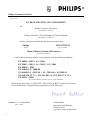 2
2
-
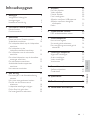 3
3
-
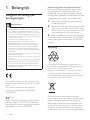 4
4
-
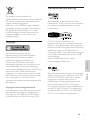 5
5
-
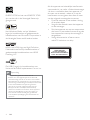 6
6
-
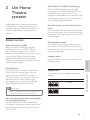 7
7
-
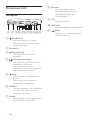 8
8
-
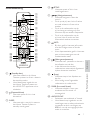 9
9
-
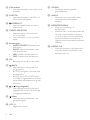 10
10
-
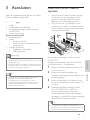 11
11
-
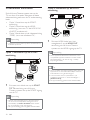 12
12
-
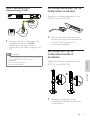 13
13
-
 14
14
-
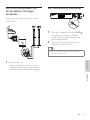 15
15
-
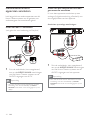 16
16
-
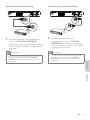 17
17
-
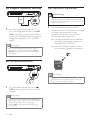 18
18
-
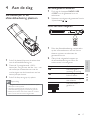 19
19
-
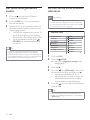 20
20
-
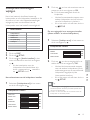 21
21
-
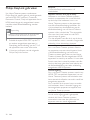 22
22
-
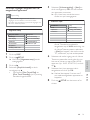 23
23
-
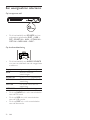 24
24
-
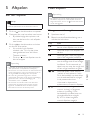 25
25
-
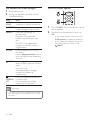 26
26
-
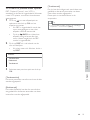 27
27
-
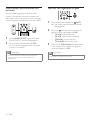 28
28
-
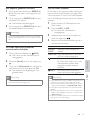 29
29
-
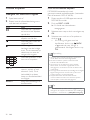 30
30
-
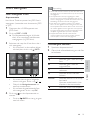 31
31
-
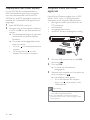 32
32
-
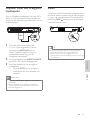 33
33
-
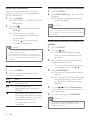 34
34
-
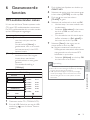 35
35
-
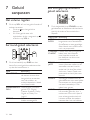 36
36
-
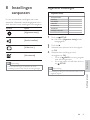 37
37
-
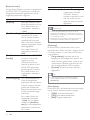 38
38
-
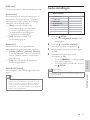 39
39
-
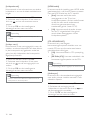 40
40
-
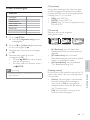 41
41
-
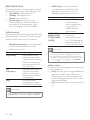 42
42
-
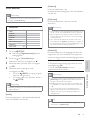 43
43
-
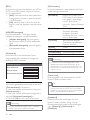 44
44
-
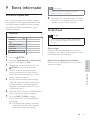 45
45
-
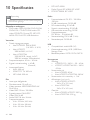 46
46
-
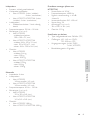 47
47
-
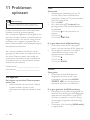 48
48
-
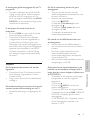 49
49
-
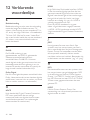 50
50
-
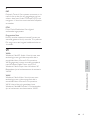 51
51
-
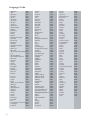 52
52
-
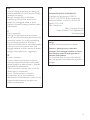 53
53
-
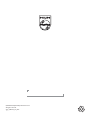 54
54
Philips HTS3377/12 Handleiding
- Categorie
- Lcd-tv's
- Type
- Handleiding
- Deze handleiding is ook geschikt voor
Gerelateerde artikelen
-
Philips CRP672/01 Product Datasheet
-
Philips DVP3380/12 Handleiding
-
Philips HTS3020 Handleiding
-
Philips DVP3360 Handleiding
-
Philips HTS3376W/12 Handleiding
-
Philips HTR5224/12 Handleiding
-
Philips HTS4600 Handleiding
-
Philips HTS3568/12 Handleiding
-
Philips HTS3568/12 Snelstartgids
-
Philips dtp 2340 Handleiding